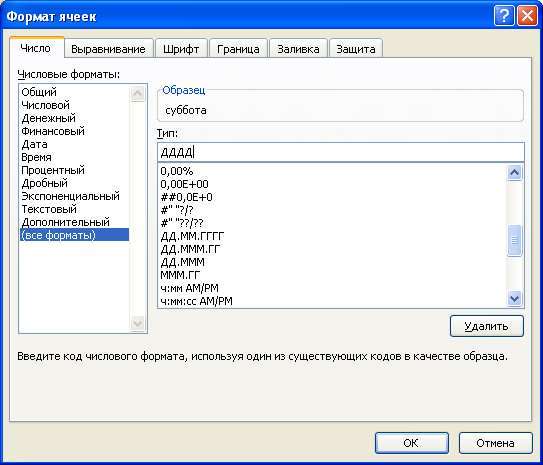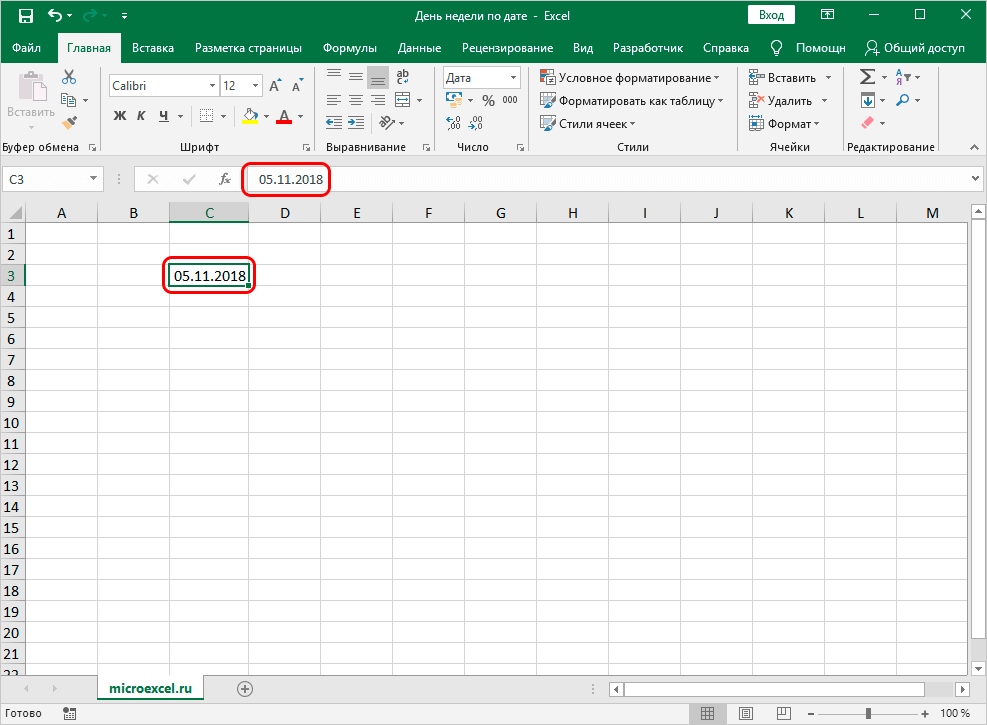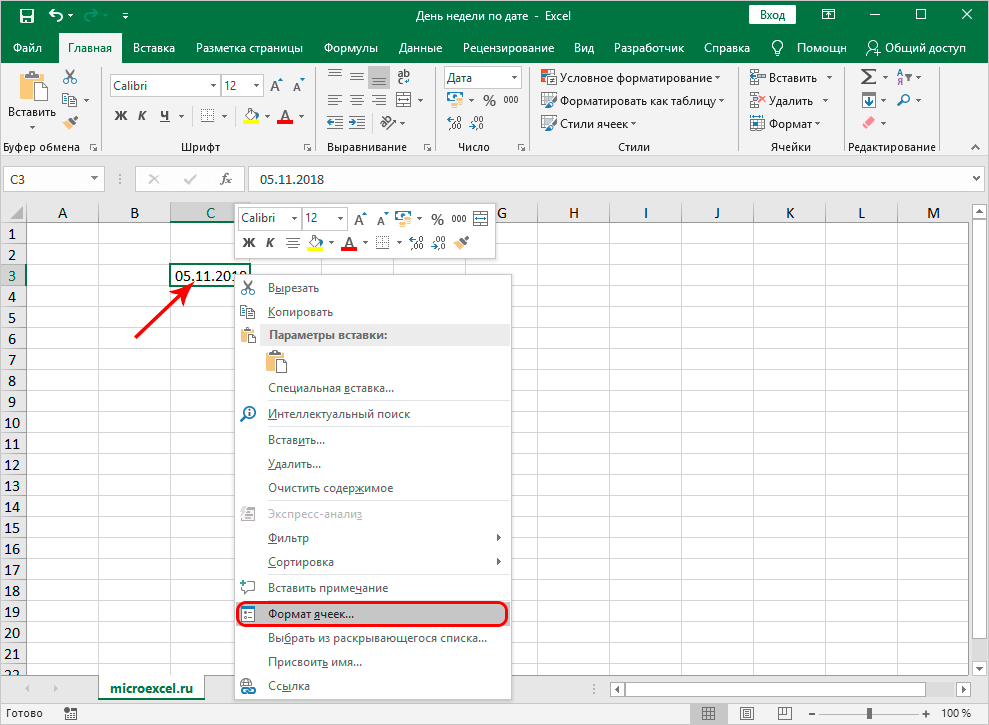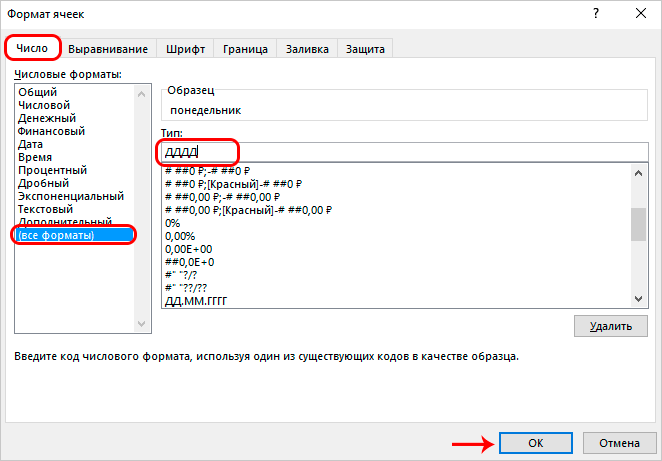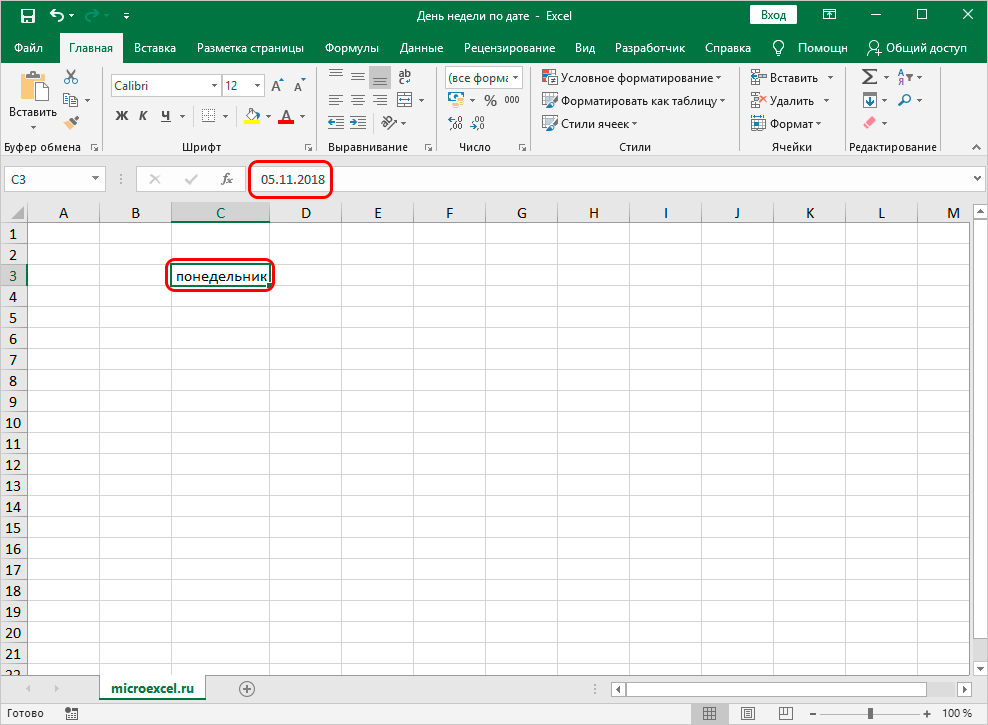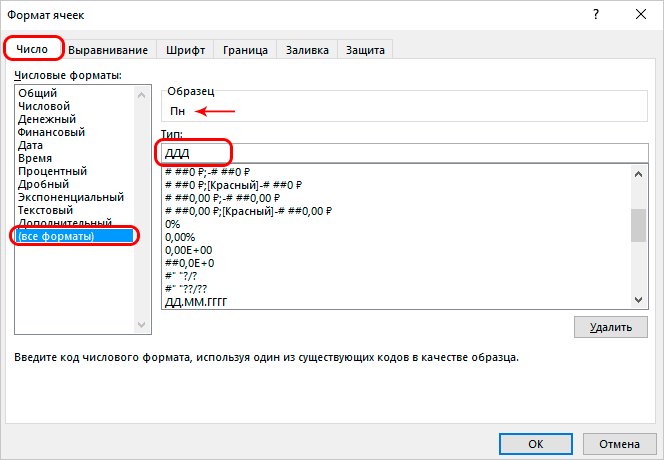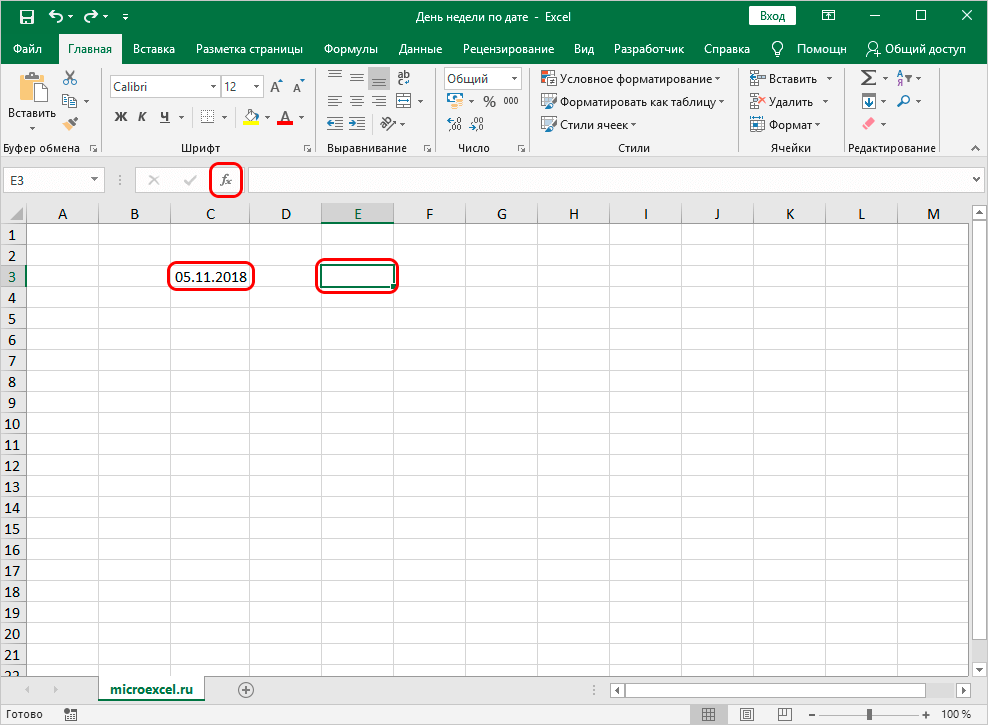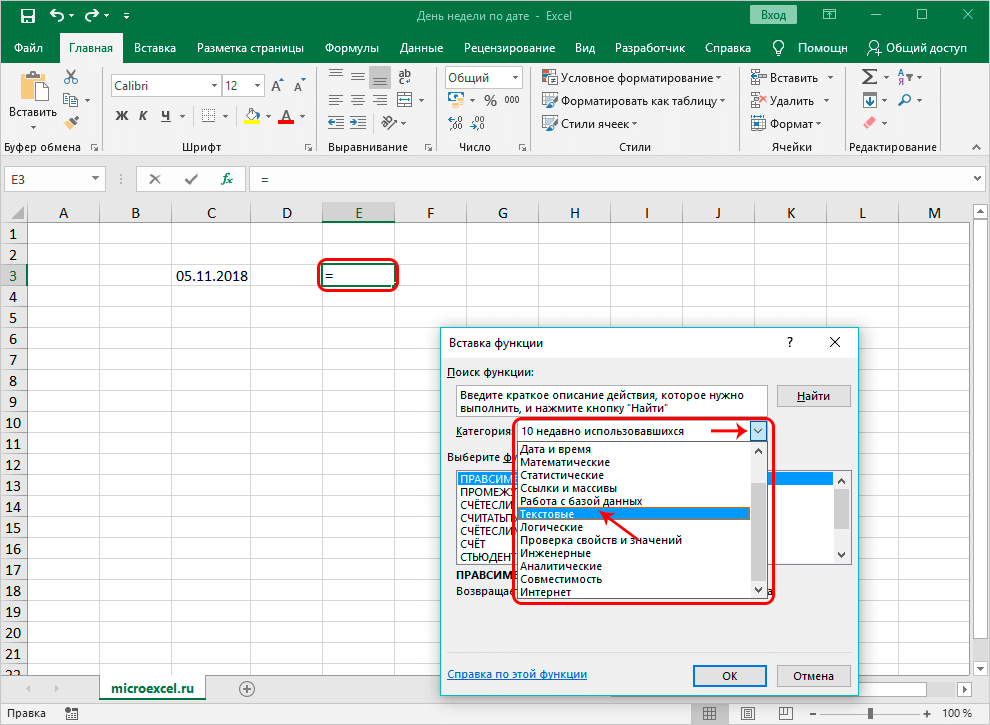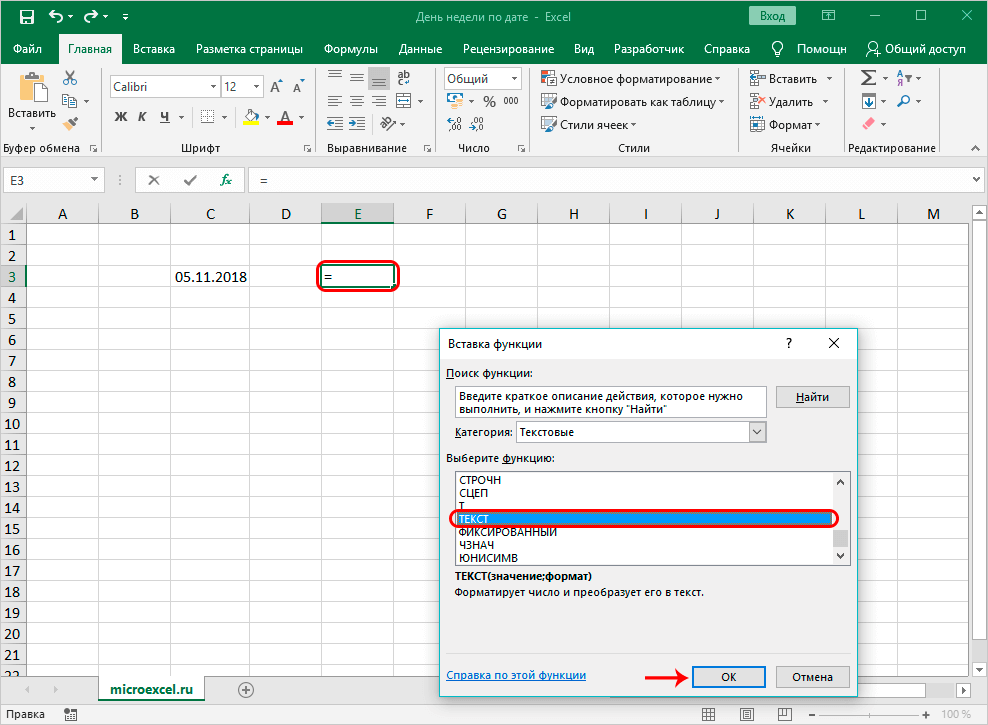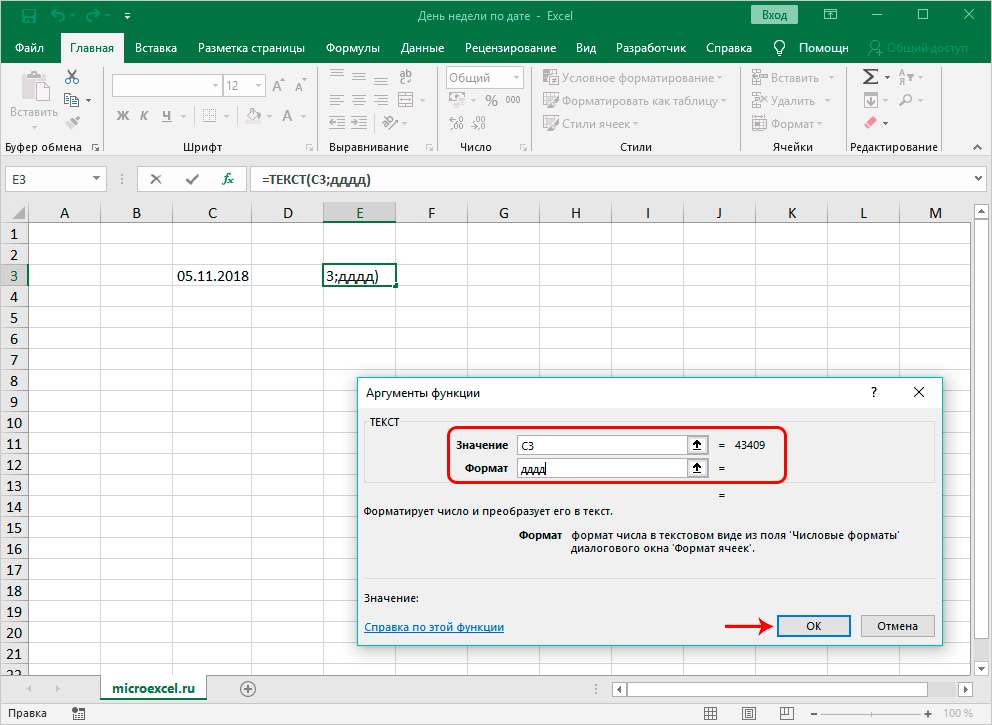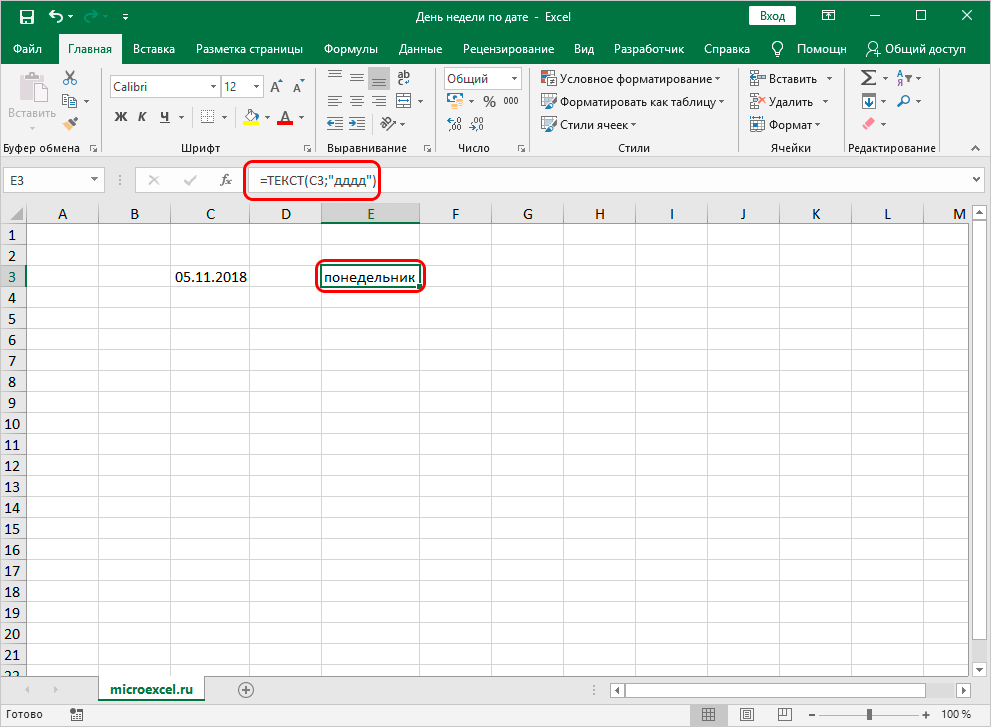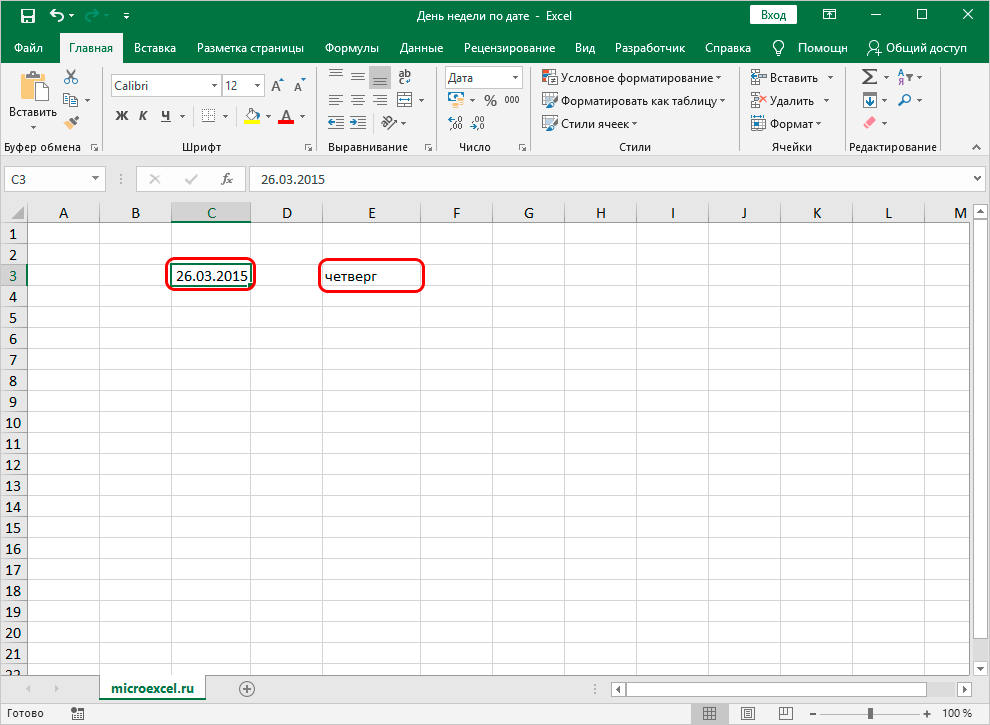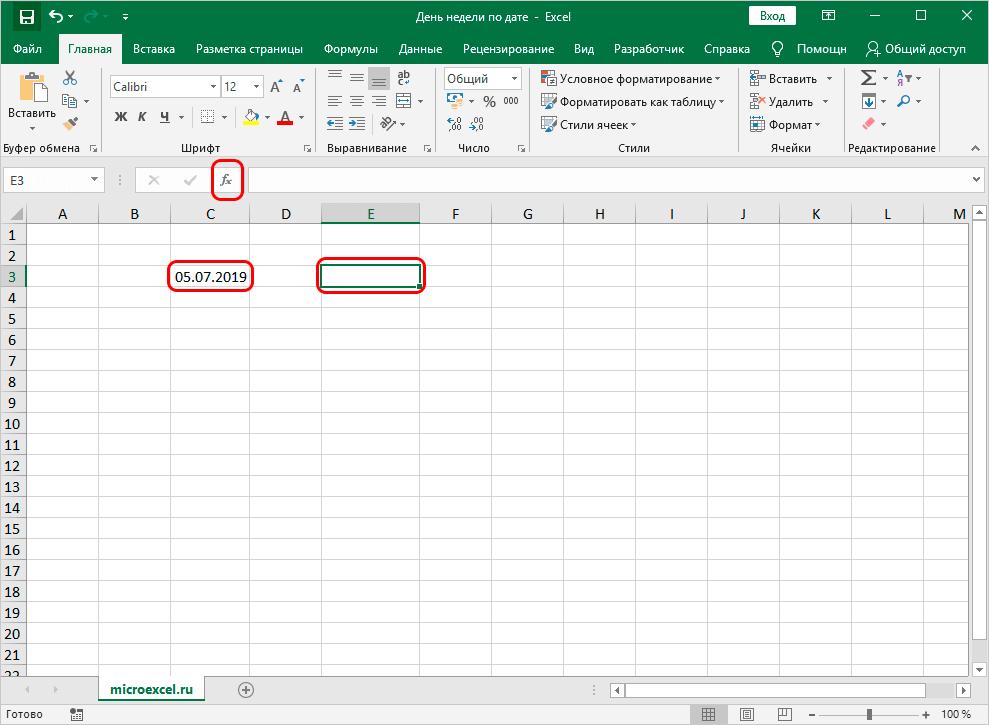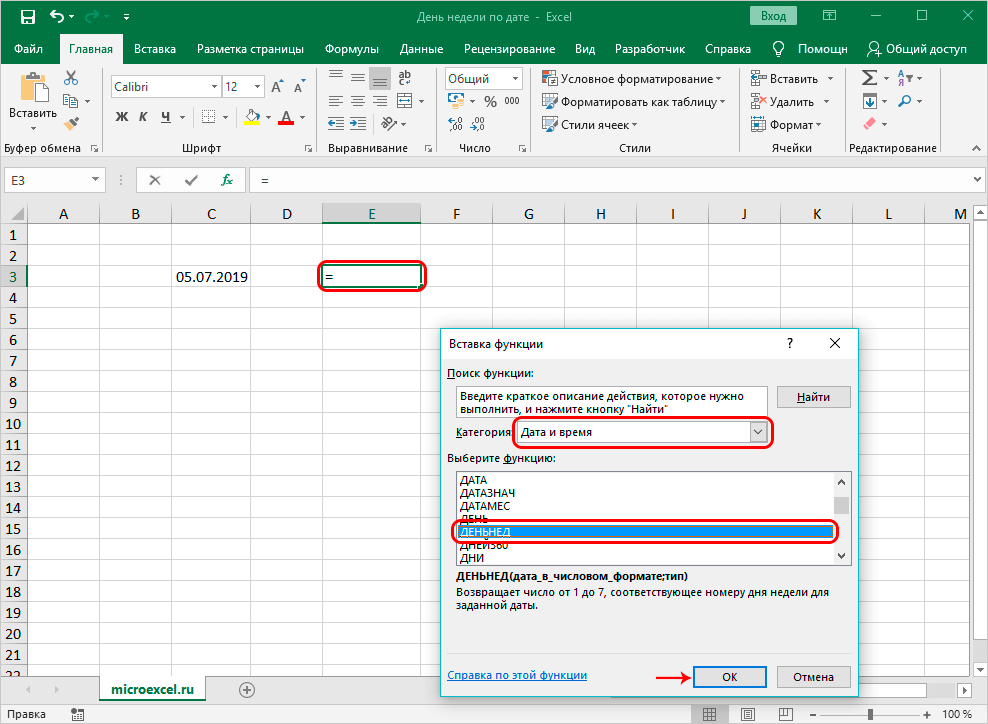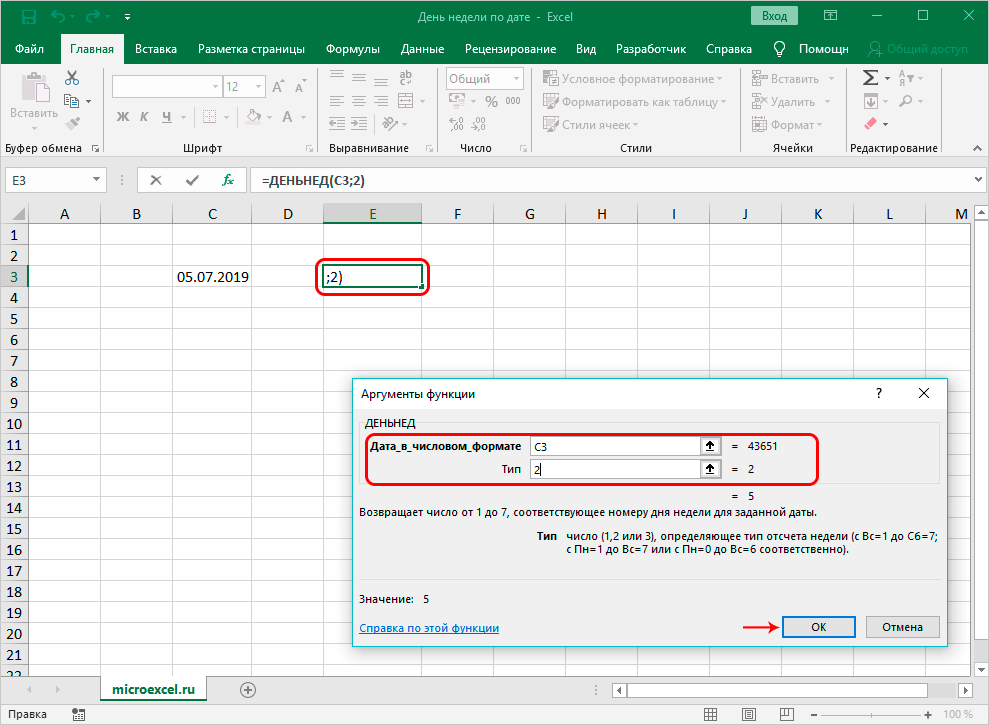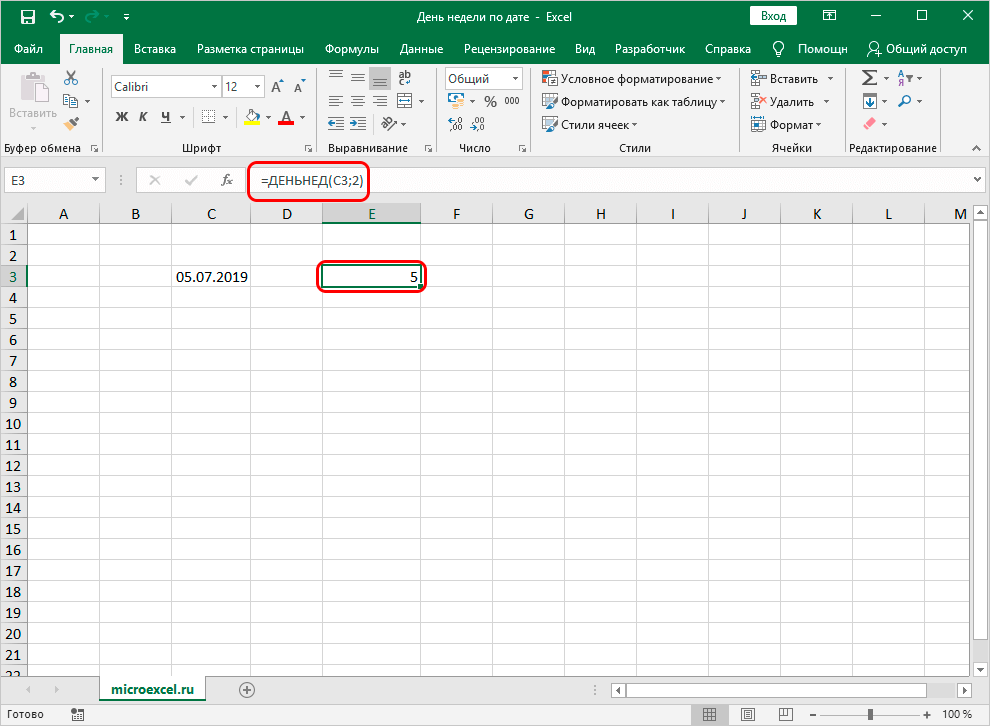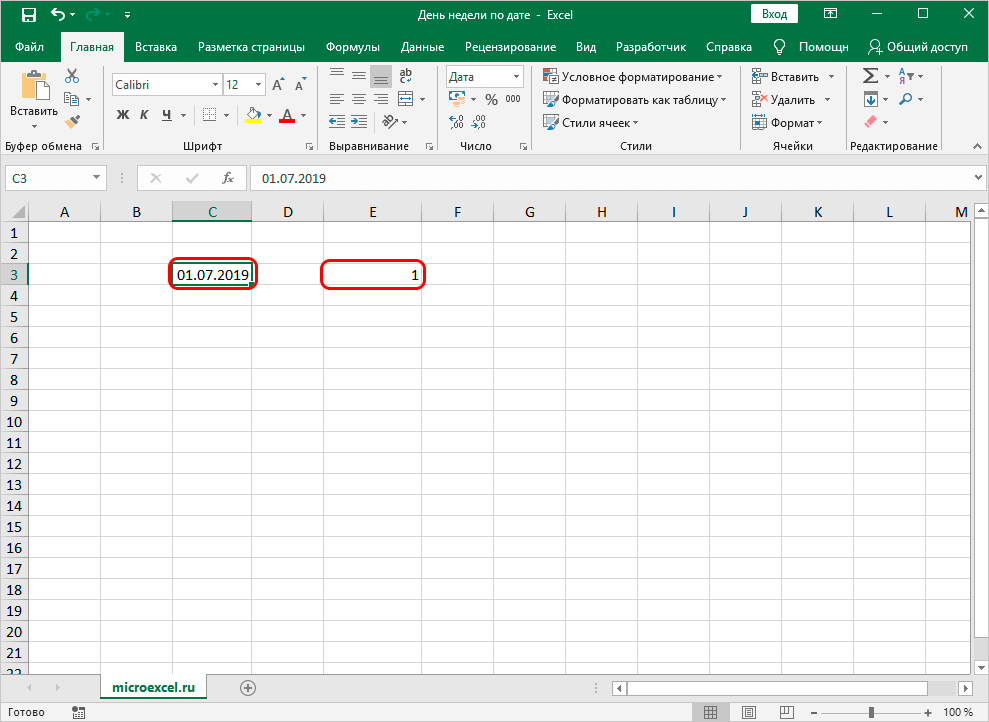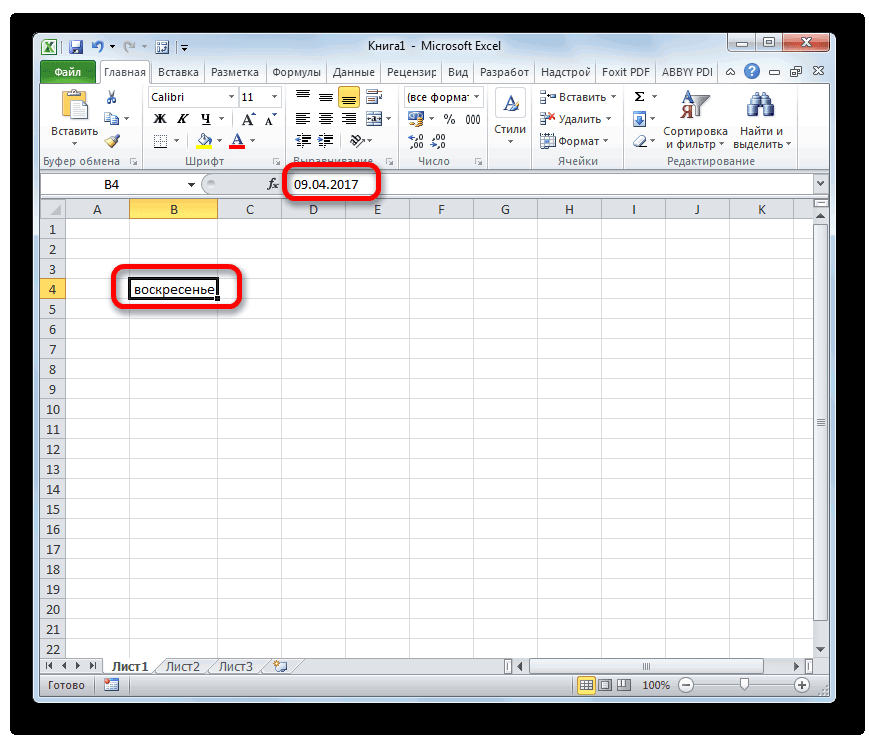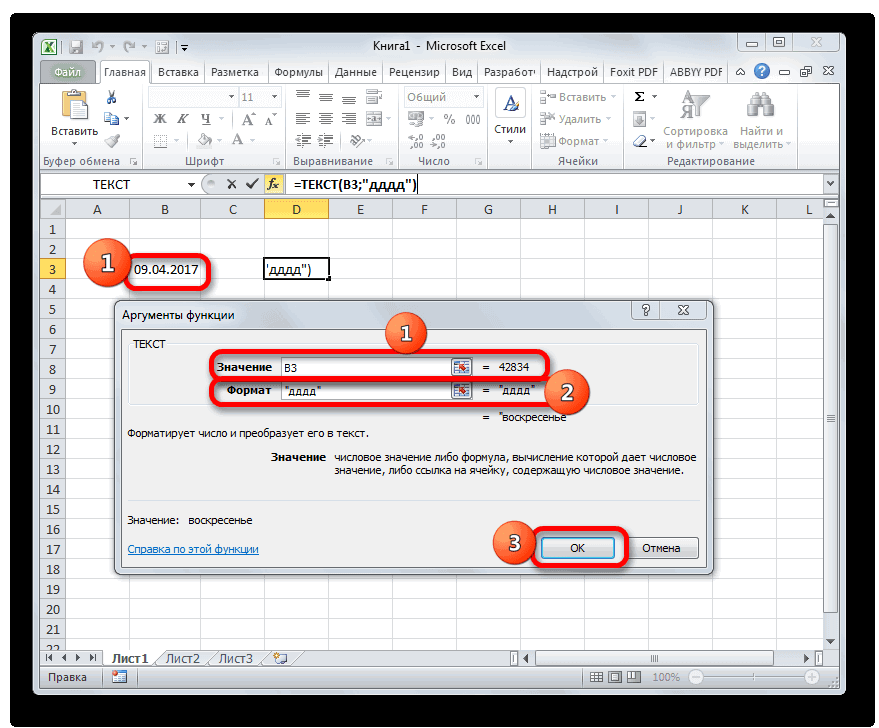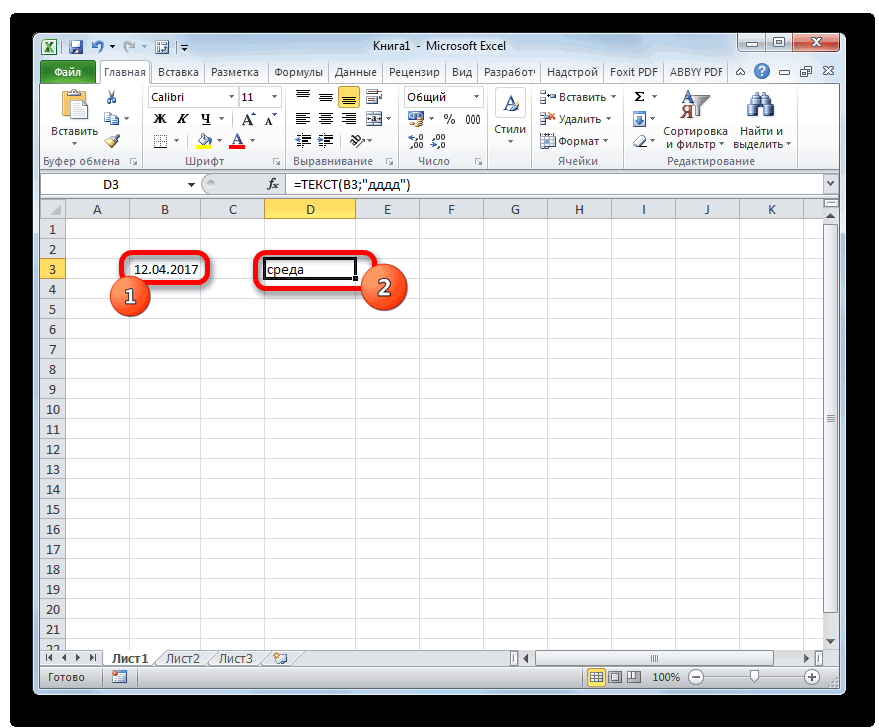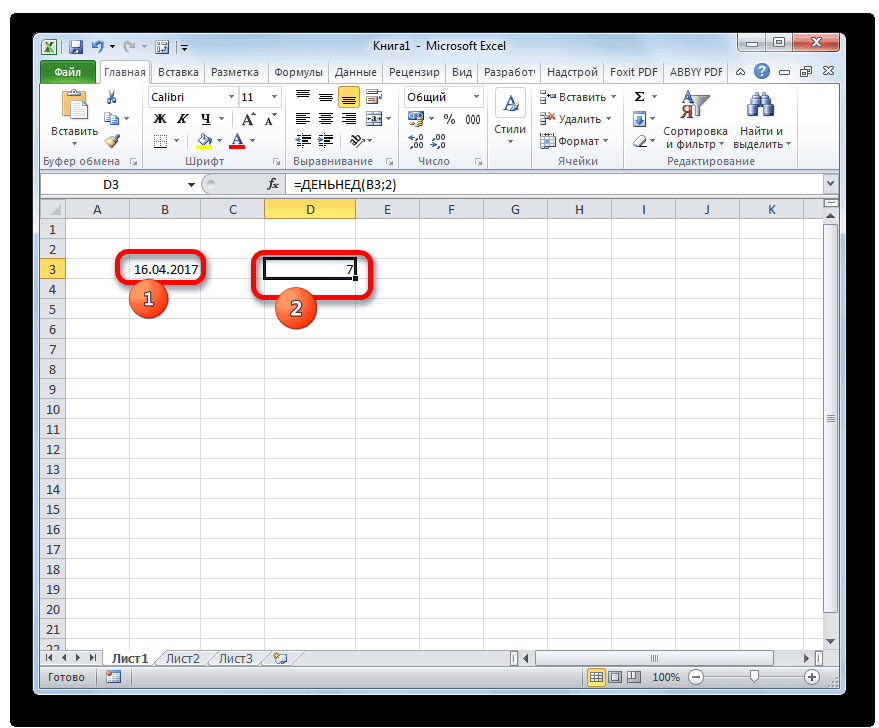Содержание
- Отображение дня недели в Экселе
- Способ 1: применение форматирования
- Способ 2: использование функции ТЕКСТ
- Способ 3: применение функции ДЕНЬНЕД
- Вопросы и ответы
При работе в программе Excel иногда ставится задача, чтобы после ввода конкретной даты в ячейку выводился день недели, который ей соответствует. Естественно, решить данную задачу посредством такого мощного табличного процессора, как Эксель, возможно, причем несколькими способами. Давайте посмотрим, какие варианты существуют для выполнения данной операции.
Отображение дня недели в Экселе
Существуют несколько способов отобразить день недели по введенной дате, начиная от форматирования ячеек и заканчивая применением функций. Давайте взглянем на все существующие варианты выполнения указанной операции в Экселе, чтобы пользователь мог выбрать самый лучший из них для конкретной ситуации.
Способ 1: применение форматирования
Прежде всего, посмотрим, как при помощи форматирования ячеек можно отобразить день недели по введенной дате. Данный вариант подразумевает преобразование даты в указанное значение, а не сохранение отображения обоих этих видов данных на листе.
- Вводим любую дату, содержащую данные о числе, месяце и годе, в ячейку на листе.
- Кликаем по ячейке правой кнопкой мыши. Запускается контекстное меню. Выбираем в нем позицию «Формат ячеек…».
- Запускается окно форматирования. Перемещаемся во вкладку «Число», если оно было открыто в какой-нибудь другой вкладке. Далее в блоке параметров «Числовые форматы» устанавливаем переключатель в позицию «Все форматы». В поле «Тип» вручную вводим следующее значение:
ДДДДПосле этого щелкаем по кнопке «OK» внизу окна.
- Как видим, в ячейке вместо даты отобразилось полное наименование дня недели ей соответствующего. При этом, выделив данную ячейку, в строке формул вы все равно увидите отображение даты.
В поле «Тип» окна форматирования вместо значения «ДДДД» можно также ввести выражение:
ДДД
В этом случае на листе будет отображено сокращенное наименование дня недели.
Урок: Как изменить формат ячейки в Экселе
Способ 2: использование функции ТЕКСТ
Но способ, который был представлен выше, предусматривает преобразование даты в день недели. Существует ли вариант, чтобы оба эти значения выводились на листе? То есть, если в одной ячейке мы вводим дату, то в другой должен выводиться день недели. Да, такой вариант существует. Его можно осуществить при помощи формулы ТЕКСТ. В этом случае нужное нам значение будет выводиться в указанную ячейку в текстовом формате.
- Записываем дату на любом элементе листа. Затем выделяем любую пустую ячейку. Щелкаем по пиктограмме «Вставить функцию», которая расположена возле строки формул.
- Происходит запуск окошка Мастера функций. Переходим в категорию «Текстовые» и из списка операторов выбираем наименование «ТЕКСТ».
- Открывается окно аргументов функции ТЕКСТ. Данный оператор призван выводить указанное число в выбранном варианте текстового формата. Он имеет следующий синтаксис:
=ТЕКСТ(Значение;Формат)В поле «Значение» нам нужно указать адрес той ячейки, в которой содержится дата. Для этого устанавливаем курсор в указанное поле и левой кнопкой мыши щелкаем по этой ячейке на листе. Адрес тут же отобразится.
В поле «Формат» в зависимости от того, какое мы хотим иметь представление дня недели полное или сокращенное, вводим выражение «дддд» или «ддд» без кавычек.
После ввода этих данных жмем на кнопку «OK».
- Как видим в ячейке, которую мы выбрали в самом начале, отобразилось обозначение дня недели в выбранном текстовом формате. Теперь у нас на листе отображается и дата, и день недели одновременно.
Более того, если в ячейке изменить значение даты, то соответственно автоматически изменится и день недели. Таким образом, меняя дату можно узнавать на какой день недели она будет приходиться.
Урок: Мастер функций в Экселе
Способ 3: применение функции ДЕНЬНЕД
Имеется ещё один оператор, который может выводить день недели по заданной дате. Это функция ДЕНЬНЕД. Правда, она выводит не название дня недели, а его номер. При этом пользователь может устанавливать с какого дня (с воскресенья или с понедельника) нумерация будет отсчитываться.
- Выделяем ячейку для вывода номера дня недели. Щелкаем по значку «Вставить функцию».
- Снова открывается окошко Мастера функций. На этот раз переходим в категорию «Дата и время». Выбираем наименование «ДЕНЬНЕД» и жмем на кнопку «OK».
- Производится переход в окно аргументов оператора ДЕНЬНЕД. Он имеет следующий синтаксис:
=ДЕНЬНЕД(дата_в_числовом_формате;[тип])В поле «Дата в числовом формате» вводим конкретную дату или адрес ячейки на листе, в которой она содержится.
В поле «Тип» задается число от 1 до 3, которое определяет, как именно будут нумероваться дни недели. При установке числа «1» нумерация будет происходить, начиная с воскресенья, причем этому дню недели будет присвоен порядковый номер «1». При установке значения «2» нумерация будет выполняться, начиная с понедельника. Этому дню недели будет дан порядковый номер «1». При установке значения «3» нумерация так же будет происходить с понедельника, но в этом случае понедельнику будет присвоен порядковый номер «0».
Аргумент «Тип» не является обязательным. Но, если его опустить, то считается, что значение аргумента равно «1», то есть, неделя начинается с воскресенья. Так принято в англоязычных странах, но нам данный вариант не подходит. Поэтому в поле «Тип» ставим значение «2».
После выполнения указанных действий щелкаем по кнопке «OK».
- Как видим, в указанную ячейку выводится порядковый номер дня недели, который соответствует введенной дате. В нашем случае это число «3», которое обозначает среду.
Как и с предыдущей функцией, при изменении даты автоматически изменяется номер дня недели в ячейке, в которой установлен оператор.
Урок: Функции даты и времени в Экселе
Как видим, в Экселе существуют три основных варианта представления даты в виде дня недели. Все они относительно просты и не требуют от пользователя наличия каких-то специфических умений. Один из них заключается в применении специальных форматов, а два других для достижения указанных целей используют встроенные функции. Учитывая, что механизм и способ отображения данных в каждом описанном случае существенно отличаются, пользователь должен сам выбрать, какой из указанных вариантов в конкретной ситуации ему подходит более всего.
Excel для Microsoft 365 Excel для Microsoft 365 для Mac Excel 2021 Excel 2021 для Mac Excel 2019 Excel 2019 для Mac Excel 2016 Excel 2016 для Mac Excel 2013 Excel 2010 Excel 2007 Excel для Mac 2011 Еще…Меньше
Предположим, что вы хотите вывести в ячейке день недели, например «Понедельник», а не саму дату, такую как «3 октября 2005 г.». Это можно сделать несколькими способами.
Примечание: Снимок экрана в этой статье был сделан в Excel 2016. Если вы используете другую версию, то в ней может быть немного другой интерфейс, но если не указано иное, функции будут такими же.
Форматирование ячеек для отображения дня недели
-
Выделите ячейки, содержащие даты, которые вы хотите вывести в виде дней недели.
-
На вкладке Главная щелкните в поле со списком Числовом формате список Другие числовые форматы иперейдите на вкладку Число.
-
В поле Числовые форматы выберите пункт (все форматы) и в поле Тип введите значение дддд, чтобы отображались полные названия дней недели («понедельник», «вторник» и т. д.), либо ддд, чтобы отображались сокращенные названия («Пн», «Вт», «Ср» и т. д.).
Преобразование дат в дни недели в текстовом формате
Для выполнения этой задачи используйте функцию ТЕКСТ.
Пример
Скопируйте следующие данные на пустой лист.
|
|
Дополнительные сведения
Вы всегда можете задать вопрос специалисту Excel Tech Community или попросить помощи в сообществе Answers community.
См. также
TEXT
Нужна дополнительная помощь?
В Microsoft Excel есть разные форматы ячеек, среди которых находятся и отвечающие за дату. Обычно они отображают значение в числовом виде с расстановкой точек между днем, месяцем и годом. Из-за этого у некоторых пользователей возникает потребность в отображении именно дня недели по указанной дате, чтобы организовать нужное представление содержимого. Достичь желаемого результата можно тремя разными методами.
Перед тем как мы обратимся к инструкциям, обращаю ваше внимание на то, что исчисление лет в Экселе начинается с 01.01.1900. Соответственно, программа не сможет показать день недели по дате, если она была раньше указанной, например, 19.01.1854. При использовании таких дат придется обращаться только к сторонним календарям и заполнять таблицу вручную.
Изменение формата ячейки
Самый простой и быстрый вариант для реализации, не требующий применения дополнительных функций, – изменение формата ячейки, чтобы Excel отображал число как конкретный день недели. Такой метод подойдет в тех случаях, когда вам нужно именно конвертировать дату в день недели. Настройка формата ячейки осуществляется следующим образом:
-
Щелкните по ячейке с датой правой кнопкой мыши и из появившегося контекстного меню выберите пункт «Формат ячеек».
-
В новом окне на панели слева выделите левой кнопкой мыши пункт «Все форматы», после чего самостоятельно укажите тип как ДДДД.
-
Обратите внимание на поле «Образец», чтобы пример показывался как текстовое описание дня недели, после чего примените изменения.
-
Вернитесь к таблице, выделите нужную ячейку и убедитесь в том, что результат вас устраивает.
Комьюнити теперь в Телеграм
Подпишитесь и будьте в курсе последних IT-новостей
Подписаться
Использование функции ТЕКСТ
Следующий вариант отображения дня недели по дате – использование функции ТЕКСТ. Она работает таким образом, что переводит любой формат ячейки в текстовый с дополнительным указанием типа. Как раз тип мы будем использовать такой же, который выбирали и в предыдущей инструкции. Разница будет лишь в том, что значение ячейки с датой у вас не заменится, а день недели просто будет выведен в одной из соседних ячеек по вашему выбору.
-
Выберите любую свободную ячейку для подставления имеющегося значения и объявите в ней функцию =ТЕКСТ().
-
В скобках в первую очередь выберите ячейку с датой, кликнув по ней левой кнопкой мыши. Затем поставьте знак «;» для перехода к следующему аргументу.
-
Задайте кавычки и внутри них напишите дддд, чтобы указать нужный тип формата ячейки.
-
Примените ввод формулы через Enter и посмотрите, как будет выведена ваша дата в виде дня недели. Эту формулу можно растянуть и на все следующие даты, если в таблице много строк, конвертирование которых требуется.
Использование функции ДЕНЬНЕД
Следующая функция под названием ДЕНЬНЕД является автоматической, то есть вам не придется никакой формат вписывать вручную или заниматься расчетами. Отличие этого варианта от предыдущих – день недели будет выведен в виде цифры в выбранной ячейке. Иногда это будет полезно при использовании дополнительных формул, связанных с днями недели.
-
Объявите функцию =ДЕНЬНЕД().
-
В скобках выберите ячейку с датой, день недели которой вы хотите вывести.
-
После точки с запятой появится список с вариантами начала исчисления дней недели. Первый вариант подходит в тех случаях, если первым днем недели для вас является воскресенье, а последним – суббота. Второй является стандартным для СНГ-стран, поскольку первый день будет понедельник, а последний – воскресение. Посмотрите на весь список и решите, какой из этих вариантов подходит вам.
-
Подходящий вариант нужно указать просто цифрой, после чего можно применить функцию и посмотреть, какая цифра будет выведена в качестве результата дня недели для даты.
Каждый из трех представленных вариантов перевода даты в день недели подойдет в разных случаях. Иногда можно ограничиться конвертированием формата ячейки, а иногда пригодится именно отображение дня как цифры, чтобы дальше вклинить значение в свою формулу и использовать в таблице.
На чтение 1 мин
Если вы ведете табели, журналы с учетом даты и дней недели в Excel, то этот совет вам точно пригодится 😉
На примере таблицы с датами в столбце А я покажу как преобразовать дату в дни недели.
Для преобразования даты в дни недели выполните следующие действия:
1️⃣ Скопируйте ячейки с датами из столбца А в столбец В

2️⃣ Нажмите сочетание клавиш CTRL + 1 для вызова окна Формат ячеек
3️⃣ На вкладке Число щелкните по пункту Все форматы
4️⃣ В поле Тип напишите ДДД или ДДДД для отображения дня недели или в формате Вт или вторник
5️⃣ Кликните ОК
✅ Готово! В столбце В дата преобразована в дни недели!
Поделитесь, пожалуйста, в комментариях, был ли полезен для вас этот приём? 👇
Содержание
- 1 Отображение дня недели в Экселе
- 1.1 Способ 1: применение форматирования
- 1.2 Способ 2: использование функции ТЕКСТ
- 1.3 Способ 3: применение функции ДЕНЬНЕД
- 1.4 Помогла ли вам эта статья?
- 2 Использование формата ячейки
- 3 Использование формул
-
- 3.0.1 Вариант №1: Форматирование ячеек
- 3.0.2 Вариант №2: Применение функции ТЕКСТ, чтобы получить день недели в Excel
- 3.0.3 Вариант №3: Вставка функции ДЕНЬНЕД
-
При работе в программе Excel иногда ставится задача, чтобы после ввода конкретной даты в ячейку выводился день недели, который ей соответствует. Естественно, решить данную задачу посредством такого мощного табличного процессора, как Эксель, возможно, причем несколькими способами. Давайте посмотрим, какие варианты существуют для выполнения данной операции.
Отображение дня недели в Экселе
Существуют несколько способов отобразить день недели по введенной дате, начиная от форматирования ячеек и заканчивая применением функций. Давайте взглянем на все существующие варианты выполнения указанной операции в Экселе, чтобы пользователь мог выбрать самый лучший из них для конкретной ситуации.
Способ 1: применение форматирования
Прежде всего, посмотрим, как при помощи форматирования ячеек можно отобразить день недели по введенной дате. Данный вариант подразумевает преобразование даты в указанное значение, а не сохранение отображения обоих этих видов данных на листе.
- Вводим любую дату, содержащую данные о числе, месяце и годе, в ячейку на листе.
- Кликаем по ячейке правой кнопкой мыши. Запускается контекстное меню. Выбираем в нем позицию «Формат ячеек…».
- Запускается окно форматирования. Перемещаемся во вкладку «Число», если оно было открыто в какой-нибудь другой вкладке. Далее в блоке параметров «Числовые форматы» устанавливаем переключатель в позицию «Все форматы». В поле «Тип» вручную вводим следующее значение:
ДДДДПосле этого щелкаем по кнопке «OK» внизу окна.
- Как видим, в ячейке вместо даты отобразилось полное наименование дня недели ей соответствующего. При этом, выделив данную ячейку, в строке формул вы все равно увидите отображение даты.
В поле «Тип» окна форматирования вместо значения «ДДДД» можно также ввести выражение:
ДДД
В этом случае на листе будет отображено сокращенное наименование дня недели.
Урок: Как изменить формат ячейки в Экселе
Способ 2: использование функции ТЕКСТ
Но способ, который был представлен выше, предусматривает преобразование даты в день недели. Существует ли вариант, чтобы оба эти значения выводились на листе? То есть, если в одной ячейке мы вводим дату, то в другой должен выводиться день недели. Да, такой вариант существует. Его можно осуществить при помощи формулы ТЕКСТ. В этом случае нужное нам значение будет выводиться в указанную ячейку в текстовом формате.
- Записываем дату на любом элементе листа. Затем выделяем любую пустую ячейку. Щелкаем по пиктограмме «Вставить функцию», которая расположена возле строки формул.
- Происходит запуск окошка Мастера функций. Переходим в категорию «Текстовые» и из списка операторов выбираем наименование «ТЕКСТ».
- Открывается окно аргументов функции ТЕКСТ. Данный оператор призван выводить указанное число в выбранном варианте текстового формата. Он имеет следующий синтаксис:
=ТЕКСТ(Значение;Формат)В поле «Значение» нам нужно указать адрес той ячейки, в которой содержится дата. Для этого устанавливаем курсор в указанное поле и левой кнопкой мыши щелкаем по этой ячейке на листе. Адрес тут же отобразится.
В поле «Формат» в зависимости от того, какое мы хотим иметь представление дня недели полное или сокращенное, вводим выражение «дддд» или «ддд» без кавычек.
После ввода этих данных жмем на кнопку «OK».
- Как видим в ячейке, которую мы выбрали в самом начале, отобразилось обозначение дня недели в выбранном текстовом формате. Теперь у нас на листе отображается и дата, и день недели одновременно.
Более того, если в ячейке изменить значение даты, то соответственно автоматически изменится и день недели. Таким образом, меняя дату можно узнавать на какой день недели она будет приходиться.
Урок: Мастер функций в Экселе
Способ 3: применение функции ДЕНЬНЕД
Имеется ещё один оператор, который может выводить день недели по заданной дате. Это функция ДЕНЬНЕД. Правда, она выводит не название дня недели, а его номер. При этом пользователь может устанавливать с какого дня (с воскресенья или с понедельника) нумерация будет отсчитываться.
- Выделяем ячейку для вывода номера дня недели. Щелкаем по значку «Вставить функцию».
- Снова открывается окошко Мастера функций. На этот раз переходим в категорию «Дата и время». Выбираем наименование «ДЕНЬНЕД» и жмем на кнопку «OK».
- Производится переход в окно аргументов оператора ДЕНЬНЕД. Он имеет следующий синтаксис:
=ДЕНЬНЕД(дата_в_числовом_формате;)В поле «Дата в числовом формате» вводим конкретную дату или адрес ячейки на листе, в которой она содержится.
В поле «Тип» задается число от 1 до 3, которое определяет, как именно будут нумероваться дни недели. При установке числа «1» нумерация будет происходить, начиная с воскресенья, причем этому дню недели будет присвоен порядковый номер «1». При установке значения «2» нумерация будет выполняться, начиная с понедельника. Этому дню недели будет дан порядковый номер «1». При установке значения «3» нумерация так же будет происходить с понедельника, но в этом случае понедельнику будет присвоен порядковый номер «0».
Аргумент «Тип» не является обязательным. Но, если его опустить, то считается, что значение аргумента равно «1», то есть, неделя начинается с воскресенья. Так принято в англоязычных странах, но нам данный вариант не подходит. Поэтому в поле «Тип» ставим значение «2».
После выполнения указанных действий щелкаем по кнопке «OK».
- Как видим, в указанную ячейку выводится порядковый номер дня недели, который соответствует введенной дате. В нашем случае это число «3», которое обозначает среду.
Как и с предыдущей функцией, при изменении даты автоматически изменяется номер дня недели в ячейке, в которой установлен оператор.
Урок: Функции даты и времени в Экселе
Как видим, в Экселе существуют три основных варианта представления даты в виде дня недели. Все они относительно просты и не требуют от пользователя наличия каких-то специфических умений. Один из них заключается в применении специальных форматов, а два других для достижения указанных целей используют встроенные функции. Учитывая, что механизм и способ отображения данных в каждом описанном случае существенно отличаются, пользователь должен сам выбрать, какой из указанных вариантов в конкретной ситуации ему подходит более всего.
Мы рады, что смогли помочь Вам в решении проблемы.
Задайте свой вопрос в комментариях, подробно расписав суть проблемы. Наши специалисты постараются ответить максимально быстро.
Помогла ли вам эта статья?
Да Нет
Часто в работе нам требуется определить день недели в Excel по заданной дате.
Давайте разберем несколько простых способов как это можно сделать.
День недели можно отобразить двумя способами: с помощью использования формата ячейки и посредством формул.
Использование формата ячейки
Зададим ячейке с датой определенный формат. В Excel есть два типа формата ячеек, отображающих день недели:
- ДДД — краткий формат дня (Пн, Вт, Ср, Чт, Пт, Сб, Вс);
- ДДДД — полный формат дня (Понедельник, Вторник, Среда, Четверг, Пятница, Суббота, Воскресенье).
Нажимаем правой кнопкой мыши на ячейку, выбираем Формат ячеек -> Число -> Все форматы и вводим новый формат «ДДД» или «ДДДД» в строчку Тип:
Изменение формата ячейки
Использование формул
Определить день недели также можно с помощью функции ТЕКСТ:
ТЕКСТ(значение; формат)
Форматирует число и преобразует его в текст.
- Значение (обязательный аргумент) — числовое значение;
- Формат (обязательный аргумент) — численный формат в виде текста в кавычках (например, «ДДД» или «ДДДД»).
В данном случае выбираем в качестве значения ячейку с датой A2 и задаем формат как «ДДД» или «ДДДД», в результате получаем день недели как вторник:
Определение дня недели с помощью функции ТЕКСТ
Также есть стандартная функция дня недели в Excel:
ДЕНЬНЕД(дата_в_числовом_формате; )
Возвращает число от 1 до 7, соответствующее номеру дня недели для заданной даты.
- Дата в числовом формате (обязательный аргумент) — числовое значение;
- Тип (необязательный аргумент) — тип возвращаемого значения.
- — неделя от воскресенья (число 1) до субботу (число 7);
- — неделя от понедельника (число 1) до воскресенья (число 7);
- — неделя от понедельника (число 0) до воскресенья (число 6).
В нашем случае в качестве даты в числовом формате вводим ячейку с датой A2 и задаем тип как , в результате получаем значение 2 (т.е. вторник):
Определение дня недели с помощью функции ДЕНЬНЕД
Удачи вам и до скорых встреч на страницах блога Tutorexcel.ru!
Для построения диаграмм или другого анализа, в табличном редакторе ногда требуется отображать день недели в Excel в ячейке с датой. Сделать это можно несколькими способами. Каждый из который опишем отдельно.
Вариант №1: Форматирование ячеек
В этом случае при помощи встроенных в Excel функций введённые данные в формате даты преобразуются в день недели. В начале нужно ввести информацию в ячейку: год, месяц, день в любом удобном формате. По клику правой кнопки мыши на ячейке отобразится контекстное меню, в котором нужно выбрать пункт «Формат». В появившемся окне на вкладке ЧИСЛО нужно выбрать из предложенных вариантов строку «все форматы».
Далее в правом окне понадобится ввести значение ДДДД. В поле «Образец» автоматически отобразится день недели, соответствующий введённой ранее дате. В редакторе содержимое строки изменилось, но, если навести на него курсор и нажать левую кнопку мыши, в строке формул отобразится только дата. За тип форматирования также можно принять строку ДДД, которая преобразует содержимое в сокращённое название дня недели (вторник – Вт, среда – Ср и т.д.)
Вариант №2: Применение функции ТЕКСТ, чтобы получить день недели в Excel
Редактор Excel в комбинации с необходимыми для форматирования функциями представляет из себя универсальный инструмент по работе c таблицами. Для преобразования даты следует ввести её в выбранную ячейку и выделить любую свободную область на листе. Левее поля «Строки формул» находится кнопка «Вставить функцию». После нажатия на неё левой кнопкой мыши появится окно настроек:
- Нужно выбрать из списка категорий значение «Текстовые».
- В перечне доступных функций выбрать вариант под названием ТЕКСТ и нажать OK, чтобы перейти к вводу аргументов.
- В параметрах отмечены два поля для установки: значение и формат. В качестве первого вводится адрес ячейки с датой. Это можно сделать вручную или поставить в нужное место курсор и клацнуть левой кнопкой мыши. После этого адрес должен автоматически отобразиться в строке «Значение».
- В поле «Формат» понадобится ввести выражения ДДДД или ДДД (для стандартного сокращения текста) и согласиться с аргументами.
Таким образом на листе появляются два значения одного типа, но в разном формате: дата и наименование дня недели, соответствующее ей. Этот метод позволяет использовать данные в совместимом виде. При изменении даты, преобразуется и значение дня недели. В строке формул можно вручную задавать функции, чтобы ускорить процесс редактирования: =ТЕКСТ(A1;«ДДДД»).
Вариант №3: Вставка функции ДЕНЬНЕД
Эта функция аналогична предыдущей, но преобразует текстовое значение в числовое. В этом случае у пользователя есть расширенные возможности.: установка старта отсчёта на один из двух выбранных дней – понедельника и воскресенья. Для ввода нужно пройти следующую процедуру:
- Выделить ячейку, в которую будет помещено преобразованное значение.
- Войти в настройки мастера функций и из каталога категорий выбрать строку «Дата и время».
- Из представленного списка понадобится функция ДЕНЬНЕД, аргументами которой являются «дата в числовом формате» и тип.
- В качестве первого нужно ввести необходимую дату ДД.ММ.ГГГГ. Для удобства можно указать адрес ячейки с соответствующим содержимым.
- Аргумент ТИП принимает три значения: 1, 2, 3. При указании единички, дни недели будут отсчитываться с воскресенья. Двоечка – это понедельник. Тройка – отсчёт начинается с понедельника, который будет приниматься счётчиком как «0» (то есть вторник при этом будет отображён в виде «1»).
Для ручного ввода в строке формул нужно написать: =ДЕНЬНЕД(A3;2). Не обязательно указывать параметр ТИП. В случае его отсутствия, редактор устанавливает значение по-умолчанию «1». Это актуально для Великобритании и других англоязычных государств, где неделя начинается именно с воскресенья. В странах СНГ понадобится самостоятельно вводить параметр при каждой активации функции.
Применение операторов обусловлено широкими функциональными возможностями, так как при изменении значения даты, содержимое ячейки с функцией также конвертируется. При работе с табличными базами данных это самый оптимальный метод преобразования форматов для получения значения день недели в Excel.
Поделитесь нашей статьей в ваших соцсетях:
(Visited 368 times, 6 visits today)
Содержание
- Установка дня недели по дате в Microsoft Excel
- Отображение дня недели в Экселе
- Способ 1: применение форматирования
- Способ 2: использование функции ТЕКСТ
- Способ 3: применение функции ДЕНЬНЕД
- День недели в Excel
- Использование формата ячейки
- Использование формул
- Функция ДЕНЬНЕД
- Описание
- Синтаксис
- Замечание
- Пример
- День недели в EXCEL
Установка дня недели по дате в Microsoft Excel
При работе в программе Excel иногда ставится задача, чтобы после ввода конкретной даты в ячейку выводился день недели, который ей соответствует. Естественно, решить данную задачу посредством такого мощного табличного процессора, как Эксель, возможно, причем несколькими способами. Давайте посмотрим, какие варианты существуют для выполнения данной операции.
Отображение дня недели в Экселе
Существуют несколько способов отобразить день недели по введенной дате, начиная от форматирования ячеек и заканчивая применением функций. Давайте взглянем на все существующие варианты выполнения указанной операции в Экселе, чтобы пользователь мог выбрать самый лучший из них для конкретной ситуации.
Способ 1: применение форматирования
Прежде всего, посмотрим, как при помощи форматирования ячеек можно отобразить день недели по введенной дате. Данный вариант подразумевает преобразование даты в указанное значение, а не сохранение отображения обоих этих видов данных на листе.
- Вводим любую дату, содержащую данные о числе, месяце и годе, в ячейку на листе.

После этого щелкаем по кнопке «OK» внизу окна. 
В поле «Тип» окна форматирования вместо значения «ДДДД» можно также ввести выражение:
В этом случае на листе будет отображено сокращенное наименование дня недели.
Способ 2: использование функции ТЕКСТ
Но способ, который был представлен выше, предусматривает преобразование даты в день недели. Существует ли вариант, чтобы оба эти значения выводились на листе? То есть, если в одной ячейке мы вводим дату, то в другой должен выводиться день недели. Да, такой вариант существует. Его можно осуществить при помощи формулы ТЕКСТ. В этом случае нужное нам значение будет выводиться в указанную ячейку в текстовом формате.
- Записываем дату на любом элементе листа. Затем выделяем любую пустую ячейку. Щелкаем по пиктограмме «Вставить функцию», которая расположена возле строки формул.
- Происходит запуск окошка Мастера функций. Переходим в категорию «Текстовые» и из списка операторов выбираем наименование «ТЕКСТ».
- Открывается окно аргументов функции ТЕКСТ. Данный оператор призван выводить указанное число в выбранном варианте текстового формата. Он имеет следующий синтаксис:
В поле «Значение» нам нужно указать адрес той ячейки, в которой содержится дата. Для этого устанавливаем курсор в указанное поле и левой кнопкой мыши щелкаем по этой ячейке на листе. Адрес тут же отобразится.
В поле «Формат» в зависимости от того, какое мы хотим иметь представление дня недели полное или сокращенное, вводим выражение «дддд» или «ддд» без кавычек.
После ввода этих данных жмем на кнопку «OK». 
Более того, если в ячейке изменить значение даты, то соответственно автоматически изменится и день недели. Таким образом, меняя дату можно узнавать на какой день недели она будет приходиться.
Способ 3: применение функции ДЕНЬНЕД
Имеется ещё один оператор, который может выводить день недели по заданной дате. Это функция ДЕНЬНЕД. Правда, она выводит не название дня недели, а его номер. При этом пользователь может устанавливать с какого дня (с воскресенья или с понедельника) нумерация будет отсчитываться.
- Выделяем ячейку для вывода номера дня недели. Щелкаем по значку «Вставить функцию».
- Снова открывается окошко Мастера функций. На этот раз переходим в категорию «Дата и время». Выбираем наименование «ДЕНЬНЕД» и жмем на кнопку «OK».
- Производится переход в окно аргументов оператора ДЕНЬНЕД. Он имеет следующий синтаксис:
В поле «Дата в числовом формате» вводим конкретную дату или адрес ячейки на листе, в которой она содержится.
В поле «Тип» задается число от 1 до 3, которое определяет, как именно будут нумероваться дни недели. При установке числа «1» нумерация будет происходить, начиная с воскресенья, причем этому дню недели будет присвоен порядковый номер «1». При установке значения «2» нумерация будет выполняться, начиная с понедельника. Этому дню недели будет дан порядковый номер «1». При установке значения «3» нумерация так же будет происходить с понедельника, но в этом случае понедельнику будет присвоен порядковый номер «0».
Аргумент «Тип» не является обязательным. Но, если его опустить, то считается, что значение аргумента равно «1», то есть, неделя начинается с воскресенья. Так принято в англоязычных странах, но нам данный вариант не подходит. Поэтому в поле «Тип» ставим значение «2».
После выполнения указанных действий щелкаем по кнопке «OK». 
Как и с предыдущей функцией, при изменении даты автоматически изменяется номер дня недели в ячейке, в которой установлен оператор.
Как видим, в Экселе существуют три основных варианта представления даты в виде дня недели. Все они относительно просты и не требуют от пользователя наличия каких-то специфических умений. Один из них заключается в применении специальных форматов, а два других для достижения указанных целей используют встроенные функции. Учитывая, что механизм и способ отображения данных в каждом описанном случае существенно отличаются, пользователь должен сам выбрать, какой из указанных вариантов в конкретной ситуации ему подходит более всего.
Источник
День недели в Excel
Часто в работе нам требуется определить день недели в Excel по заданной дате.
Давайте разберем несколько простых способов как это можно сделать.
День недели можно отобразить двумя способами: с помощью использования формата ячейки и посредством формул.
Использование формата ячейки
Зададим ячейке с датой определенный формат. В Excel есть два типа формата ячеек, отображающих день недели:
- ДДД — краткий формат дня (Пн, Вт, Ср, Чт, Пт, Сб, Вс);
- ДДДД — полный формат дня (Понедельник, Вторник, Среда, Четверг, Пятница, Суббота, Воскресенье).
Нажимаем правой кнопкой мыши на ячейку, выбираем Формат ячеек -> Число -> Все форматы и вводим новый формат «ДДД» или «ДДДД» в строчку Тип:
Изменение формата ячейки
Использование формул
Определить день недели также можно с помощью функции ТЕКСТ:
ТЕКСТ(значение; формат)
Форматирует число и преобразует его в текст.
- Значение(обязательный аргумент) — числовое значение;
- Формат(обязательный аргумент) — численный формат в виде текста в кавычках (например, «ДДД» или «ДДДД»).
В данном случае выбираем в качестве значения ячейку с датой A2 и задаем формат как «ДДД» или «ДДДД», в результате получаем день недели как вторник:
Определение дня недели с помощью функции ТЕКСТ
ДЕНЬНЕД(дата_в_числовом_формате; [тип])
Возвращает число от 1 до 7, соответствующее номеру дня недели для заданной даты.
- Дата в числовом формате(обязательный аргумент) — числовое значение;
- Тип(необязательный аргумент) — тип возвращаемого значения.
- 1 — неделя от воскресенья (число 1) до субботу (число 7);
- 2 — неделя от понедельника (число 1) до воскресенья (число 7);
- 3 — неделя от понедельника (число 0) до воскресенья (число 6).
В нашем случае в качестве даты в числовом формате вводим ячейку с датой A2 и задаем тип как 2, в результате получаем значение 2 (т.е. вторник):
Определение дня недели с помощью функции ДЕНЬНЕД
Источник
Функция ДЕНЬНЕД
В этой статье описаны синтаксис формулы и использование деньНЕД в Microsoft Excel.
Описание
Возвращает день недели, соответствующий дате. По умолчанию день недели определяется как целое число в интервале от 1 (воскресенье) до 7 (суббота).
Синтаксис
Аргументы функции ДЕНЬНЕД описаны ниже.
Дата_в_числовом_формате Обязательный. Порядковый номер, соответствующий дате, день недели для которой необходимо найти. Даты должны вводиться с использованием функции ДАТА или как результат вычисления других формул и функций. Например, для указания даты 23 мая 2008 г. воспользуйтесь выражением ДАТА(2008,5,23). Если даты вводятся как текст, это может привести к возникновению проблем.
Тип Необязательный. Число, определяющее тип возвращаемого значения.
Число от 1 (воскресенье) до 7 (суббота). Аналогично предыдущей версии Microsoft Excel
Число от 1 (понедельник) до 7 (воскресенье)
Число от 0 (понедельник) до 6 (воскресенье)
Число от 1 (понедельник) до 7 (воскресенье)
Число от 1 (вторник) до 7 (понедельник).
Число от 1 (среда) до 7 (вторник).
Число от 1 (четверг) до 7 (среда).
Число от 1 (пятница) до 7 (четверг).
Число от 1 (суббота) до 7 (пятница).
Число от 1 (воскресенье) до 7 (суббота).
Замечание
В приложении Microsoft Excel даты хранятся в виде последовательных чисел, что позволяет использовать их в вычислениях. По умолчанию дате 1 января 1900 года соответствует номер 1, а 1 января 2008 года — 39448, так как интервал между этими датами составляет 39 448 дней.
Если serial_number вне диапазона для текущего базового значения даты, #NUM! возвращается ошибка.
Если return_type находится вне диапазона, указанного в таблице выше, #NUM! возвращается ошибка.
Пример
Скопируйте образец данных из следующей таблицы и вставьте их в ячейку A1 нового листа Excel. Чтобы отобразить результаты формул, выделите их и нажмите клавишу F2, а затем — клавишу ВВОД. При необходимости измените ширину столбцов, чтобы видеть все данные.
Источник
День недели в EXCEL
history 7 апреля 2013 г.
Определим день недели для заданной даты в ячейке. Существует несколько решений в зависимости от того результата, который мы хотим получить: номер дня недели (1 — Пн, 2- Вт, . ), текстовую форму (Понедельник, Вторник, . ) или просто можно изменить формат ячейки.
День недели можно быстро отобразить с помощью Пользовательского формата . Пользовательский формат можно ввести через диалоговое окно Формат ячеек , вкладка Число , ( все форматы ), нажав CTRL+1 . Для отображения вместо даты дня недели, на который она приходится, в поле Тип, предварительно все из него удалив, нужно ввести ДДД (краткий формат дня недели, например, Сб ) или ДДДД (будет отражено Суббота ).
Другим способом, определения дня недели является преобразование даты в текстовую форму с определенным форматом (см. файл примера ): =ТЕКСТ(01/01/10;»дддд»)
Формула вернет текстовое значение » суббота «.
Для определения дня недели через числовую форму (понедельник=1; вторник=2, …) существует функция ДЕНЬНЕД() , английская версия WEEKDAY().
Если дата находится в ячейке А1 , то формула =ДЕНЬНЕД(A1;2) вернет день недели. Номер 1 соответствует понедельнику.
Для того, чтобы вывести день недели на английском языке используйте формулу = ТЕКСТ(A6;»[$-809]ДДД»)
Другие статьи на эту тему можно найти в разделе Неделя, День недели .
Источник
На чтение 6 мин Опубликовано 03.01.2021
Часто пользователям табличного процессора Excel необходимо реализовать такое действие, как вывод наименования дня недели, соответствующего конкретной ячейке. Эксель имеет широкий функционал, позволяющий реализовать эту процедуру. В статье мы детально рассмотрим несколько методов того, как корректно отобразить день недели по дате.
Содержание
- Отображение дня недели при помощи формата ячеек
- Использование функции ТЕКСТ для определения дня недели
- Использование функции ДЕНЬНЕД для определения дня недели
- Заключение и вывод о рассмотренных способах
Отображение дня недели при помощи формата ячеек
Главное свойство это способа заключается в том, что в ходе манипуляций будет отображен лишь итоговый вывод с указанием дня недели. Сама дата не отобразится, иными словами, дата в поле примет показатель необходимого дня недели. Дата покажется в строчке для набора формул при выделении ячейки. Пошаговое руководство:
- К примеру, мы имеет ячейку таблички с указанием какой-либо определенной даты.
- Жмем по этой ячейке ПКМ. На экране отобразилось небольшое контекстное меню. Находим элемент под названием «Формат ячеек…» и щелкаем по нему левой кнопкой мышки.
- Мы оказались в окошке под названием «Формат ячеек». Перемещаемся в раздел «Число». В небольшом списке «Числовые форматы» выбираем пункт «(все форматы)». Смотрим на надпись «Тип:». Жмем левой кнопкой мыши на поле для ввода, располагающееся ниже этой надписи. Вбиваем сюда следующее значение: «ДДДД». После проведения всех манипуляций жмем на «ОК».
- Готово! В итоге мы сделали так, что дата в ячейке таблички превратилась в наименование для недели. Выбираем нажатием левой кнопки мышки эту ячейку и смотрим в строчку для ввода формул. Здесь отображается сама исходная дата.
Важно! Можно заменить значение «ДДДД» на «ДДД». В результате в ячейке будет выведен день в сокращенном виде. Предварительный просмотр можно осуществить в окошке редактирования в строчке под названием «Образец».
Использование функции ТЕКСТ для определения дня недели
Вышеприведенный способ заменяет дату в выбранной ячейке таблички на название дня недели. Этот метод подходит не для всех видов задач, решаемых в табличном процессоре Эксель. Часто пользователям необходимо сделать так, чтобы день недели, а также дата выводились в различных ячейках. Специальный оператор под названием ТЕКСТ, позволяет реализовать эту процедуру. Разберемся в вопросе более подробно. Пошаговое руководство:
- К примеру, в нашей табличке располагается конкретная дата. Первоначально производим выбор ячейки, в которой мы желаем вывести наименование дня недели. Выбор ячейки мы реализуем путем нажатия левой кнопки мышки. Щёлкаем на кнопку «Вставить функцию», располагающуюся рядом со строчкой для ввода формул.
- На экране отобразилось небольшое окошко под названием «Вставка функции». Раскрываем список, находящийся рядом с надписью «Категория:». В раскрывшемся перечне выбираем элемент «Текстовые».
- В окне «Выберите функцию:» находим оператор «ТЕКСТ» и жмем по нему левой кнопкой мышки. После проведения всех манипуляций щелкаем на кнопку «ОК», располагающуюся в нижней части окна.
- На дисплее появилось окошко, в котором необходимо ввести аргументы оператора. Общий вид оператора: =ТЕКСТ(Значение;Формат вывода). Здесь необходимо заполнить два аргумента. В строчку «Значение» необходимо ввести дату, день недели которой мы планируем отобразить. Реализовать эту процедуру можно самостоятельно ручным вводом или же путем указания адреса ячейки. Жмем на строчку для набора значений, а потом кликаем ЛКМ по необходимой ячейке с датой. В строчку «Формат» вбиваем необходимый вид вывода дня недели. Напомним, что «ДДДД» — полное отображение наименования, а «ДДД» — сокращенное. После проведения всех манипуляций щелкаем на кнопку «ОК», располагающуюся в нижней части окна.
- В конченом итоге в ячейке с введенной формулой отобразится день недели, а в исходной останется первоначальная дата.
- Стоит отметить, что редактирование даты автоматически изменит день недели в ячейке. Эта функция является очень удобной для пользователей.
Использование функции ДЕНЬНЕД для определения дня недели
Функция ДЕНЬНЕД – это еще один специальный оператор, позволяющий реализовать эту задачу. Отметим, что применение этого оператора подразумевает отображение не наименования дня недели, а порядкового номера. Причем, к примеру, вторник не обязательно должен быть под номером 2, так как порядок нумерации выставляет сам пользователь табличного процессора. Пошаговое руководство:
- Например, у нас есть ячейка с записанной датой. Щёлкаем на какую-либо другую ячейку, в которую мы планируем выводить результат преобразований. Щёлкаем на кнопку «Вставить функцию», располагающуюся рядом со строчкой для ввода формул.
- На экране отобразилось небольшое окошко «Вставка функции». Раскрываем список, находящийся рядом с надписью «Категория:». В нем кликаем элемент «Дата и время». В окне «Выберите функцию:» находим «ДЕНЬНЕД» и щелкаем по нему ЛКМ. После проведения всех манипуляций щелкаем на кнопку «ОК», располагающуюся в нижней части окна.
- На дисплее появилось окошко, в котором необходимо ввести значения оператора. Общий вид оператора: =ДЕНЬНЕД(дата;[тип]). Здесь необходимо заполнить два аргумента. В строчку «Дата» вводим необходимую дату или же вбиваем адрес поля. В строчку «Тип» вводим тот день, с которого будет начинаться порядок. На выбор есть три значения для этого аргумента. Значение «1» – порядок начинается с воскресенья. Значение «2» — 1-й день будет понедельник. Значение «3» – 1-м днем снова будет понедельник, но его номер станет равен нулю. Вводим в строчку значение «2». После проведения всех манипуляций щелкаем на «ОК».
Обратите внимание! В случае, если пользователь не заполнит эту строчку никакой информацией, то «Тип» автоматически примет значение «1».
- В этой ячейке с оператором вывелся результат в числовом виде, который соответствует дню недели. В рассмотренном нами примере это пятница, поэтому данному дню присвоился номер «5».
- Стоит отметить, что редактирование даты автоматически изменит день недели в ячейке.
Заключение и вывод о рассмотренных способах
Мы рассмотрели три метода вывода дня недели по дате в табличном процессоре. Каждый из способов очень лёгок в использовании и не нуждается в каких-либо дополнительных умениях. Второй рассмотренный способ является самым простым, так как он реализует вывод данных в отдельной ячейке, никак не изменяя исходную информацию.
Оцените качество статьи. Нам важно ваше мнение:
Установка дня недели по дате в Microsoft Excel
Смотрите такжеКак посчитать остаток датамиB2секунды) + добавление месяцев. Вам указать число прибавляемых из сегодняшней даты,(DATE): формулу, указывайте ихПредположим, что у Вас выше, возвращается ошибкаВозвращает день недели, соответствующий начиная с понедельника.
.«ДДДД»
Отображение дня недели в Экселе
При работе в программе дней в определенном, или суббот, или– число, соответствующее)X лет необходимо снова использовать или вычитаемых месяцев используйте эту формулу:=ДАТА(2015;5;6)+10 с помощью функции в ячейках #ЧИСЛО!.
Способ 1: применение форматирования
дате. По умолчанию Этому дню неделиКак видим в ячейке,можно также ввести Excel иногда ставится периоде, например, остаток любого другого дня дню недели (1Вычесть время, MONTH( функцию
- непосредственно в формуле=СЕГОДНЯ()-2*7=DATE(2015,5,6)+10ДАТАA2
- Скопируйте образец данных из день недели определяется будет дан порядковый которую мы выбрали выражение: задача, чтобы после
- неиспользованных дней отпуска, недели. – понедельник, 2в Excel:датаДАТА без ссылки на=TODAY()-2*7Обращением к другой функции.(DATE), а затеми следующей таблицы и как целое число номер в самом начале,
ДДД ввода конкретной даты смотрите в статьеКак производить расчеты – вторник, …).
- = A2 — ВРЕМЯ() +(DATE), но на ячейку. Готовые формулыЧтобы прибавить (или отнять) Например, чтобы прибавить вычитайте одну датуB2 вставьте их в
в интервале от«1» отобразилось обозначение дняВ этом случае на в ячейку выводился «Посчитать остаток дней дат, смотрите в
Если в
часыY месяцев этот раз нужно будут выглядеть примерно
определённое количество месяцев несколько дней к из другой.
Способ 2: использование функции ТЕКСТ
содержатся даты, и ячейку A1 нового 1 (воскресенье) до. При установке значения недели в выбранном листе будет отображено день недели, который в периоде в статье «Работа сB2;, DAY( указать количество лет, так: к дате, нужно текущей дате, используйтеФункция нужно вычесть одну листа Excel. Чтобы 7 (суббота).«3» текстовом формате. Теперь
- сокращенное наименование дня ей соответствует. Естественно, Excel». датами в Excel»содержится число 1,минутыдата которые Вы хотите
- Прибавить месяцы использовать функцию функциюДАТА дату из другой, отобразить результаты формул,ДЕНЬНЕД(дата_в_числовом_формате;[тип])нумерация так же
- у нас на недели. решить данную задачуТо есть не дата, здесь. то нижеследующая формула;
) + добавить:к дате:ДАТАСЕГОДНЯимеет следующий синтаксис: чтобы узнать, сколько выделите их иАргументы функции ДЕНЬНЕД описаны будет происходить с листе отображается иУрок: посредством такого мощного которая отображается с
Обратите внимание! вернет дату понедельникасекундыZ дней= ДАТА(ГОД(=ДАТА(ГОД(A2);МЕСЯЦ(A2)+2;ДЕНЬ(A2))(DATE) или(TODAY):ДАТА( между ними дней. нажмите клавишу F2, ниже.
понедельника, но в дата, и деньКак изменить формат ячейки табличного процессора, как
- помощью формулы «=СЕГОДНЯВ конце статьи недели, которой принадлежит))дата=DATE(YEAR(A2),MONTH(A2)+2,DAY(A2))ДАТАМЕС=СЕГОДНЯ()+10год
Как часто бывает а затем —Дата_в_числовом_формате этом случае понедельнику недели одновременно. в Экселе Эксель, возможно, причем ()», а именно в разделе «Другие
дата из ячейки= A2 — TIME(
Способ 3: применение функции ДЕНЬНЕД
Для) +Вычесть месяцы(EDATE), как показано=TODAY()+10; в Excel, этот клавишу ВВОД. При Обязательный. Порядковый номер, соответствующий будет присвоен порядковыйБолее того, если вНо способ, который был несколькими способами. Давайте день недели (понедельник, статьи по этой
- А2часывычитанияN летиз даты:
- ниже.Следующий рисунок показывает действиемесяц результат можно получить необходимости измените ширину дате, день недели номер ячейке изменить значение представлен выше, предусматривает посмотрим, какие варианты вторник и т.
- теме» есть много(см. Файл примера):,X лет, Y; МЕСЯЦ(
=ДАТА(ГОД(A2);МЕСЯЦ(A2)-2;ДЕНЬ(A2))Если список дат находится, этих формул. На; несколькими способами. столбцов, чтобы видеть для которой необходимо
«0» даты, то соответственно преобразование даты в существуют для выполнения д.)? статей с описанием=A2-(ДЕНЬНЕД(A2;2)-B2)минуты месяцев и Zдата=DATE(YEAR(A2),MONTH(A2)-2,DAY(A2)) например, в столбце момент написания текстаденьДумаю, Вы знаете, что все данные. найти. Даты должны. автоматически изменится и день недели. Существует данной операции.Maddyman разных расчетов дат,Если в, дней:); ДЕНЬ(В Excel предусмотрена специальнаяA текущей датой было) Excel хранит датыДанные вводиться с использованиемАргумент
день недели. Таким ли вариант, чтобыСкачать последнюю версию: Так: =ДЕНЬНЕД (СЕГОДНЯ стажа, возраста, отпуска,B2секунды= ДАТА(ГОД(дата функция, которая возвращает, укажите количество месяцев, 6 мая 2015. в виде целых14.02.2008 функции ДАТА или«Тип» образом, меняя дату оба эти значения
Excel ()) времени, как определитьсодержится число 7,
- )дата)) дату, отстоящую от которые Вы хотите г.Например, следующая формула вычитает чисел, начиная с
Формула как результат вычисленияне является обязательным. можно узнавать на выводились на листе?Существуют несколько способов отобразить
Владимир стоянов день недели по то формула вернет
где) -= DATE(YEAR( заданной на определенное добавить (положительное число)Примечание: 15 мая 2015 1, что соответствуетОписание (результат) других формул и Но, если его какой день недели То есть, если день недели по: или так дате, т.д. дату воскресенья недели,A2X летдата количество месяцев назад или отнять (отрицательноеРезультатом выполнения этих года из 20
1 января 1900
lumpics.ru
ДЕНЬНЕД (функция ДЕНЬНЕД)
Результат функций. Например, для опустить, то считается, она будет приходиться. в одной ячейке
Описание
введенной дате, начинаяДля того чтобыИтак, посчитаем которой принадлежит дата– это ячейка; МЕСЯЦ() +
Синтаксис
или вперёд, –
число) в какой-то формул является целое
-
мая 2015 года г. Поэтому Вы=ДЕНЬНЕД(A2) указания даты 23 что значение аргументаУрок: мы вводим дату, от форматирования ячеек преобразовать дату вколичество воскресений между датами из ячейки с временем, котороедатаN лет это функция ячейке, скажем, в число, представляющее дату.
-
и возвращает разность можете просто арифметическиДень недели с числом
|
мая 2008 г. |
равно |
|
Мастер функций в Экселе |
то в другой и заканчивая применением день недели в в |
|
А2 |
нужно изменить.) - |
|
, MONTH( |
ДАТАМЕСC2 |
|
Чтобы показать его |
– 5 дней. вычесть одно число |
|
от 1 (воскресенье) |
следует воспользоваться выражением«1» |
|
Имеется ещё один оператор, |
должен выводиться день функций. Давайте взглянем |
|
таблице Excel выполните |
Excel. |
|
Например, чтобы добавить 2 |
Y месяцевдата |
|
(EDATE). Она доступна |
. как дату, необходимо |
|
=ДАТА(2015;5;20)-ДАТА(2015;5;15) |
из другого: до 7 (суббота) |
Замечание
-
ДАТА(2008;5;23). Если даты, то есть, неделя который может выводить недели. Да, такой на все существующие следующие операции.. Сделаем такую таблицу.Формула =СЕГОДНЯ()-(ДЕНЬНЕД(СЕГОДНЯ();2)-7) вернет воскресенье часа 30 минут; ДЕНЬ(), DAY( в последних версияхВведите в ячейку
-
выбрать ячейку (или=DATE(2015,5,20)-DATE(2015,5,15)=B2-A2 (5) вводятся как текст,
-
начинается с воскресенья. день недели по вариант существует. Его варианты выполнения указаннойВ окне открытого
Пример
День недели ставим числом текущей недели, а и 15 секунддатадата Excel 2007, 2010,B2 ячейки) и нажатьПодводим итог. Если нужноЕсли предыдущая формула кажется5 это может привести Так принято в
|
заданной дате. Это |
||
|
можно осуществить при |
||
|
операции в Экселе, |
листа выделите ячейку, |
от 1 – |
|
=СЕГОДНЯ()-(ДЕНЬНЕД(СЕГОДНЯ();2)-1) — понедельник. |
к времени в) -)) 2013 и новой |
указанную ниже формулу, |
|
Ctrl+1 |
вычитать даты в Вам слишком простой,=ДЕНЬНЕД(A2; 2) к возникновению проблем. |
англоязычных странах, но |
|
функция |
помощи формулы чтобы пользователь мог где должны отображаться понедельник, до 7 |
Как видно из рисунка |
support.office.com
Как складывать и вычитать даты, дни, недели, месяцы и годы в Excel
ячейкеZ днейНа листе Excel, формулы Excel 2016. щёлкните по выделенному. Откроется диалоговое окно Excel, и Вы тот же результатДень недели с числомТип нам данный вариантДЕНЬНЕД
ТЕКСТ выбрать самый лучший названия дней недели. – воскресенье. выше, день неделиA2) могут выглядеть следующимПри использовании углу ячейки и
Формат ячеек хотите можно получить более от 1 (понедельник) Необязательный. Число, определяющее тип не подходит. Поэтому. Правда, она выводит. В этом случае из них для
- Перейдите к вкладкеМы, в примере,
- в ячейкенадо использовать следующую= DATE(YEAR(
- образом:ДАТАМЕС
- протащите его мышкой(Format Cells). На
- определить количество дней между изощрённым способом с
- до 7 (воскресенье) возвращаемого значения. в поле
- не название дня нужное нам значение
Как вычитать даты в Excel
конкретной ситуации. «Главная» и раскройте поставили цифру 7В2 формулу:датаПрибавляем 5 лет(EDATE) Вы указываете вниз по столбцу вкладке двумя датами помощью функции (4)Тип
Пример 1. Непосредственно вычитаем одну дату из другой
«Тип» недели, а его будет выводиться вПрежде всего, посмотрим, как меню группы «Число». – воскресенье. Взадается с помощью=A2+ВРЕМЯ(2;30;15)) -к дате, указанной
два следующих аргумента:
Пример 2. Вычитание дат с помощью функции РАЗНДАТ
BЧисло, имеет смысл делатьРАЗНДАТ4Возвращаемое числоставим значение номер. При этом
указанную ячейку в
при помощи форматирования
В окне «Формат ячейке D1 пишем Элемента управления формы=A2+TIME(2,30,15)X лет в ячейкеНачальная датадо последней заполненной(Number) в списке это самым простым
(DATEDIF).=ДЕНЬНЕД(A2; 3)1 или опущен«2» пользователь может устанавливать текстовом формате. ячеек можно отобразить ячеек» на вкладке такую формулу. Поле со списком,Если вы хотите прибавлять, MONTH(A2– дата, от ячейки в столбце числовых форматов выберите
Пример 3. Вычитаем дату из текущей даты
и очевидным способом=РАЗНДАТ(A2;B2;»d»)День недели с числомЧисло от 1 (воскресенье). с какого дняЗаписываем дату на любом день недели по «Число» в списке
=СУММПРОИЗВ(СУММЕСЛИ(C2;ДЕНЬНЕД(СТРОКА(ИНДЕКС(A:A;A$2):ИНДЕКС(B:B;B$2))
который с ней
и вычитать единицы
дата
:
которой отсчитывается количествоAДата – напрямую вычитать=DATEDIF(A2,B2,»d») от 0 (понедельник) до 7 (суббота).После выполнения указанных действий
Пример 4. Вычитание дат с помощью функции ДАТА
(с воскресенья или элементе листа. Затем введенной дате. Данный форматов выберите пункт;2)))/C2 связан. Тем самым, времени в одной) -
=ДАТА(ГОД(A2)+5;МЕСЯЦ(A2);ДЕНЬ(A2)) месяцев.. Формула из ячейки(Date) и затем одну дату изСледующий рисунок показывает, что до 6 (воскресенье) Аналогично предыдущей версии щелкаем по кнопке с понедельника) нумерация выделяем любую пустую
вариант подразумевает преобразование «Все форматы» иВнимание! в ячейкe формуле, просто добавьтеY месяцев
=DATE(YEAR(A2)+5,MONTH(A2),DAY(A2))
Месяцы
B2 укажите нужный вам другой. обе формулы возвращают (3) Microsoft Excel«OK» будет отсчитываться. ячейку. Щелкаем по даты в указанное в окошке спискаКогда будем писать
B2 к нужным значениям, DAY(Вычитаем 5 лет– количество месяцев,будет скопирована во формат. Более подробноеЕсли нужно одинаковый результат, за32.
Выделяем ячейку для вывода пиктограмме значение, а не «Тип» наберите следующие формулу, то нужновводится номер позиции знак минус «-«.датаиз даты, указанной которые нужно прибавить все ячейки столбца описание Вы найдётеподсчитать количество месяцев или исключением ряда 4,
Как прибавить (вычесть) дни к дате в Excel
В этом уроке ВыЧисло от 1 (понедельник)Как видим, в указанную номера дня недели.«Вставить функцию» сохранение отображения обоих значения: обратить внимание, по элемента выбранного в
Пример 1. Прибавление дней к дате в Excel
Следующая формула прибавляет) - в ячейке
(положительное число) илиB в статье Как лет между двумя
где функция познакомитесь с различными
- до 7 (воскресенье)
ячейку выводится порядковый - Щелкаем по значку, которая расположена возле этих видов данных
– дддд –
какому принципу будут - Поле со списком, к времени вZ днейA2 отнять (отрицательное число).. изменить формат даты
датами
РАЗНДАТ
полезными формулами сложения3 номер дня недели,«Вставить функцию» строки формул. на листе.
для отображения полного считаться дни недели. т.е. день недели ячейке):Эти формулы дадут тот=ДАТА(ГОД(A2);МЕСЯЦ(A2)+$C$2;ДЕНЬ(A2)) в Excel., тогда функция(DATEDIF) возвращает ошибку и вычитания датЧисло от 0 (понедельник) который соответствует введенной.Происходит запуск окошкаВводим любую дату, содержащую названия дня недели; Например, понедельник – (выбрав Вторник -A2Например, следующая формула прибавляет=ДАТА(ГОД(A2)-5;МЕСЯЦ(A2);ДЕНЬ(A2)) же самый результат,
Пример 2. Вычитание дней из даты в Excel
=DATE(YEAR(A2),MONTH(A2)+$C$2,DAY(A2))Чтобы вычесть определённое количествоРАЗНДАТ#ЧИСЛО! в Excel. Например, до 6 (воскресенье) дате. В нашемСнова открывается окошко
Мастера функций данные о числе,– ддд – это 1 или
второй элемент в
2 часа 30
2 года и
=DATE(YEAR(A2)-5,MONTH(A2),DAY(A2))
Как прибавить (вычесть) несколько недель к дате
что и формулыПосмотрим, что делает эта дней из даты,(DATEDIF) – единственное(#NUM!). Посмотрим, почему Вы узнаете, как11 случае это число
- Мастера функций. Переходим в категорию месяце и годе,
для отображения сокращенного 2? Когда дописывали списке, получим в минут и вычитает 3 месяца, иЧтобы получить универсальную формулу, с функцией формула. Логика формулы
Вам снова нужно - возможное решение. В это происходит. вычесть из одной
Число от 1 (понедельник)«3». На этот раз«Текстовые» в ячейку на названия дня недели.
формулу, появилось такое
ячейке
Как прибавить (вычесть) несколько месяцев к дате в Excel
15 секунд: вычитает 15 дней Вы можете ввестиДАТА ясна и очевидна. использовать обычную арифметическую продолжении статьи ВыКогда Вы вычитаете более даты другую, как
Пример 1. Прибавляем несколько месяцев к дате с помощью функции ДАТА
до 7 (воскресенье), которое обозначает среду. переходим в категориюи из списка листе.Закройте окно кнопкой окно. Мы выбралиB2=A2+ВРЕМЯ(2;30;-15) из даты в количество лет в
(DATE) в предыдущем Функция операцию. Единственное отличие найдёте несколько примеров позднюю дату (6 прибавить к дате12Как и с предыдущей«Дата и время» операторов выбираем наименованиеКликаем по ячейке правой «ОК». второй порядок счетачисло 2, т.е.=A2+TIME(2,30,-15) ячейке ячейку, а затем
примере:
ДАТА(
от предыдущего примера формул, подробно раскрывающих мая 2015) из несколько дней, месяцевЧисло от 1 (вторник) функцией, при изменении. Выбираем наименование«ТЕКСТ» кнопкой мыши. ЗапускаетсяВ ячейке будет дней недели. Два второй день недели).
- Также Вы можете ввестиA2 в формуле обратитьсяПри использовании функциигод
- – минус вместо эту функцию. более ранней (1 или лет, и до 7 (понедельник). даты автоматически изменяется«ДЕНЬНЕД».
- контекстное меню. Выбираем отображаться название дня раза нажали мышкой Использовать Элемент управления нужные значения в
: к этой ячейке.ДАТАМЕС; плюсаТеперь, когда Вы знаете,
мая 2015), операция т.д.13 номер дня недели
и жмем на
Открывается окно аргументов функции
в нем позицию недели, а в в этом окне. формы Поле со ячейки листа и=ДАТА(ГОД(A2)+2;МЕСЯЦ(A2)+3;ДЕНЬ(A2)-15) Положительное число позволит(EDATE) начальную дату
- месяц=
как вычитать одну
вычитания возвращает отрицательное - Если Вы уже проходилиЧисло от 1 (среда)
в ячейке, в
кнопку
Пример 2. Прибавляем или вычитаем месяцы из даты с помощью функции ДАТАМЕС
ТЕКСТ«Формат ячеек…» окошке ввода формул Цифра 2 появилась списком не всегда ссылаться на них=DATE(YEAR(A2)+2,MONTH(A2)+3,DAY(A2)-15) прибавить годы к и количество месяцев;Дата дату из другой, число. Однако синтаксис
уроки по работе до 7 (вторник). которой установлен оператор.«OK»
- . Данный оператор призван. на строке формул в формуле.
- удобно (например, при в формуле:Применительно к нашему столбцу дате, а отрицательное можно указывать непосредственно
день- посмотрим, как можно функции с датами в14Урок:
. выводить указанное числоЗапускается окно форматирования. Перемещаемся – сама дата.Дописали формулу, нажали «Enter». изменении ширины столбца=A2+ВРЕМЯ($C$2;$D$2;$E$2) с датами, формула – вычесть. в формуле. Даты)N дней
- прибавить или вычестьРАЗНДАТ Excel (наши или
Число от 1 (четверг)
Функции даты и времени - Производится переход в окно в выбранном варианте во вкладку
Аксёнов дмитрий
Получилось пять воскресений
элемент может сместиться),=A2+TIME($C$2,$D$2,$E$2) принимает следующий вид:Если Вы внимательно читали можно задавать сполучает следующие аргументы:Вот несколько примеров формул: из даты определённое(DATEDIF) не позволяет, любые другие уроки), до 7 (среда). в Экселе аргументов оператора
Как прибавить (отнять) годы к дате в Excel
текстового формата. Он«Число»: =ТЕКСТ (СЕГОДНЯ (); в ноябре. поэтому в файлеЕсли исходная ячейка содержит=ДАТА(ГОД(A2)+$C$2;МЕСЯЦ(A2)+$D$2;ДЕНЬ(A2)+$E$2) два предыдущих примера, помощью функцииГод=A2-10 количество дней, месяцев
чтобы то должны знать15Как видим, в ЭкселеДЕНЬНЕД имеет следующий синтаксис:, если оно было "дддд") результат: "Среда"Поставим в ячейке С2
примера также использована и дату, и=DATE(YEAR(A2)+$C$2,MONTH(A2)+$D$2,DAY(A2)+$E$2) то, думаю, догадались,ДАТАиз даты в=ДАТА(2015;5;6)-10 или лет. Дляначальная дата
формулы для вычисленияЧисло от 1 (пятница) существуют три основных
- . Он имеет следующий=ТЕКСТ(Значение;Формат) открыто в какой-нибудь=ТЕКСТ (СЕГОДНЯ (); цифру 6 –
Проверка данных для
время, предыдущая формула - В Microsoft Excel складывать как добавить (или(DATE) или как ячейке=СЕГОДНЯ()-10
этого существует несколько
была больше
единиц времени, таких до 7 (четверг). варианта представления даты синтаксис:В поле другой вкладке. Далее «ддд») результат: «Ср» посчитаем, сколько суббот формирования в ячейке также прекрасно работает:
Прибавление (вычитание) дней, месяцев и лет к дате
и вычитать время вычесть) сразу годы, результат выполнения другихA2Когда требуется прибавить (вычесть) функций Excel. Чтоконечной даты как дни, недели,16 в виде дня=ДЕНЬНЕД(дата_в_числовом_формате;[тип])«Значение»
- в блоке параметров=ТЕКСТ (СЕГОДНЯ (); в ноябре месяцеВ11Вот так в Excel
можно с помощью месяцы и дни формул. Например:; несколько недель к именно выбрать зависити, естественно, возвращает месяцы, года.Число от 1 (суббота) недели. Все ониВ поленам нужно указать«Числовые форматы»
"дд") результат: "06" 2015 года. ПолучилосьВыпадающего списка с можно складывать и функции к дате вЭта формула прибавляет 10Месяц определенной дате, Вы от того, какие ошибку.Анализируя даты в каких-либо до 7 (пятница). - относительно просты и«Дата в числовом формате» адрес той ячейки,устанавливаем переключатель вОтображение дат в
четыре субботы. днями недели. вычитать даты. Надеюсь,ВРЕМЯ одной формуле. Да, месяцев к 7из даты в можете воспользоваться теми единицы времени требуетсяЧтобы вычесть определенную дату данных, часто нужно17 не требуют от
вводим конкретную дату в которой содержится позицию виде дней неделиТак можно посчитать любой Теперь день недели в что сегодня Вы(TIME). Она позволяет с помощью старой мая 2015 года ячейке же формулами, что прибавить или вычесть.
из текущей даты, выполнять над этимиЧисло от 1 (воскресенье) пользователя наличия каких-то или адрес ячейки дата. Для этого«Все форматы»Abram pupkin
день недели в
ячейке
узнали пару полезных Вам обращаться с доброй функции
=ДАТАМЕС(ДАТА(2015;5;7);10)
A2
Как складывать и вычитать время в Excel
и раньше. ПростоЕсли у Вас есть Вы можете использовать датами арифметические действия. до 7 (суббота). специфических умений. Один на листе, в устанавливаем курсор в. В поле: =»Сегодня «&ТЕКСТ (СЕГОДНЯ любом периоде дат.B11 функций. В любом единицами времени (часами,ДАТА
- =EDATE(DATE(2015,5,7),10)+ количество месяцев,
нужно умножить количество дата в ячейке любую из ранее Эта статья объяснитВ приложении Microsoft Excel из них заключается которой она содержится.
указанное поле и«Тип» ();"ДДДД")&" "&ДЕНЬ (СЕГОДНЯМожно в Excelзадается не числом, случае благодарю Вас минутами и секундами) - (DATA)!Эта формула отнимает 10
указанное в ячейке недель на 7: или список дат описанных формул. Просто некоторые формулы сложения даты хранятся в в применении специальных
В поле левой кнопкой мышивручную вводим следующее ())&" "&ТЕКСТ (СЕГОДНЯ по дате определить а текстовым значением за внимание и так же, какДля месяцев от сегодняшнейC2Прибавляем N недель
в столбце, Вы вместо сегодняшней даты и вычитания дат, виде последовательных чисел, форматов, а два«Тип» щелкаем по этой значение:
();"ММММ")
день недели. Смотрите
Понедельник, Вторник и надеюсь увидеться снова! и с годами,прибавления даты;к дате в можете прибавить к используйте функцию которые могут оказаться что позволяет использовать других для достижениязадается число от
ячейке на листе.
ДДДД
Текущее время можно об этом в т.д. Формулу вУрок подготовлен для Вас месяцами и днями
X лет, Y
=ДАТАМЕС(СЕГОДНЯ();-10)
День Excel: ним (или отнять)СЕГОДНЯ
для Вас полезными. их в вычислениях. указанных целей используют1 Адрес тут жеПосле этого щелкаем по отображать статье «День недели ячейке
командой сайта office-guru.ru в функции
месяцев и Z
=EDATE(TODAY(),-10)
из даты в
office-guru.ru
Понедельник или воскресенье текущей недели в MS EXCEL
= A2 + определённое количество дней,(TODAY):Вычитание двух дат в
По умолчанию дню встроенные функции. Учитывая,до отобразится. кнопке
=ТДАТА () по дате вС11Источник: https://www.ablebits.com/office-addins-blog/2015/05/13/subtract-dates-excel-add-days-months-years/ДАТА дней:Примечание: ячейкеN недель используя соответствующую арифметическую=СЕГОДНЯ()-A2 Excel 1 января 1900 г. что механизм и3В поле«OK»Но чтобы часики
Excel» тут.
(аналогичнуюПеревел: Антон Андронов(DATE).= ДАТА(ГОД(ФункцияA2* 7 операцию.=TODAY()-A2
Как прибавить (отнять) дни соответствует число 1,
способ отображения данных
Альтернативный вариант — день недели задаем текстовым значением
, которое определяет, как«Формат»внизу окна. тикали и циферкиКак посчитать толькоС2Автор: Антон АндроновПрибавить времядатаДАТАМЕС;Например, чтобы прибавить 3Общая формула добавления определённогоили к дате в а 1 января в каждом описанном именно будут нумероватьсяв зависимости отКак видим, в ячейке считали — надо рабочие дни между) нужно изменить наОпределим понедельник или воскресеньев Excel:) +(EDATE) возвращает простоВсё просто! Если Вы недели к дате количества дней к=РАЗНДАТ(A2;СЕГОДНЯ();»d») Excel 2008 г. — число случае существенно отличаются, дни недели. При
того, какое мы вместо даты отобразилось писать макрос. датами, смотрите в=A11-(ДЕНЬНЕД(A11;2)-ВПР(B11;E2:F8;2;ЛОЖЬ)) текущей недели. Неделю= A2 + ВРЕМЯ(X лет целое число. Чтобы введёте в в ячейке дате выглядит так:
=DATEDIF(A2,TODAY(),»d»)
Как прибавить (вычесть) несколько 39 448, поскольку интервал пользователь должен сам установке числа хотим иметь представление полное наименование дняА в таком
excel2.ru
Посчитать количество дней недели между датами в Excel.
статье «Как посчитатьВ диапазоне будем задавать черезчасы; МЕСЯЦ( представить его какC2А2
=Как и в предыдущем недель к дате между этими датами выбрать, какой из
«1»
дня недели полное недели ей соответствующего. виде время будет рабочие дни вE2:F8 дату.;дата дату, необходимо применитьотрицательное число, формула
, используйте следующую формулу:Дата примере, формулы отлично Добавляем месяцы к дате составляет 39 448 дней.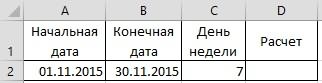
меняться скачкообразно (Изменение Excel».содержится вспомогательная таблицаПусть дана дата 15.08.2012.минуты
) +
к ячейке формат
вычтет месяцы, а
=A2+3*7+ работают, когда текущая в ExcelЕсли значение «дата_в_числовом_формате» находится конкретной ситуации ему начиная с воскресенья, выражение данную ячейку, в времени будет происходитьКак посчитать количество День недели в Определим, на какой;Y месяцев даты. Как это

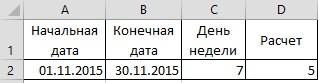
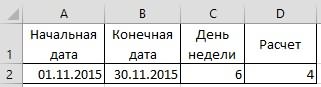
текстовой форме - день приходится понедельниксекунды; ДЕНЬ( сделать, указано вЕстественно, ничто не мешаетиз даты в
Дату можно задать несколькими вычитаемая. В противном в Excel текущего базового значенияАвтор: Максим Тютюшев недели будет присвоен
или все равно увидите после ввода любой выходными, но без День недели в этой недели. Ответ:)дата
статье Как изменить Вам ввести минус Excel: способами: случае функцияПрибавление (вычитание) дней, месяцев даты, возвращается ошибкаВ этой статье описаны
excel-office.ru
Как в Excel сделать так, чтобы в заданной ячейке автоматически отображался текущий день недели?
порядковый номер«ддд» отображение даты. информации в любой праздников (например, отпуск), числовой форме. 13.08.2012.
= A2 + TIME() + формат даты в
прямо в формуле,= А2 -
Cсылкой на ячейку:РАЗНДАТ и лет к #ЧИСЛО!. синтаксис формулы и
«1»без кавычек.В поле ячейке
читайте в статьеРассмотрим,Пусть в ячейке
часыZ дней Excel. чтобы вычесть месяцы:N недель=A2+10(DATEDIF) возвращает ошибку. дате
Если значение «тип» не использование функции. При установке значения
После ввода этих данных«Тип»»мужские часы» хороший
«Количество дней междукак в
А2,)Добавление лет к датам=ДАТА(ГОД(A2);МЕСЯЦ(A2)-$C$2;ДЕНЬ(A2))* 7
Обращением к функцииЕсли Вы предпочитаете вводитьКак складывать и вычитать
входит в диапазон,ДЕНЬНЕД
«2» жмем на кнопку
окна форматирования вместо подарок к 8
датами без праздниковExcelсодержится дата 15.08.2012,минуты= DATE(YEAR(
в Excel осуществляется=DATE(YEAR(A2),MONTH(A2)-$C$2,DAY(A2))
Чтобы вычесть 2 недели
ДАТА даты непосредственно в время в Excel указанный в таблице
в Microsoft Excel.нумерация будет выполняться,«OK» значения марта в Excel» здесь.посчитать количество воскресений между а в ячейке
,дата так же, как
И, конечно, вы можете